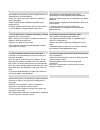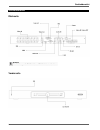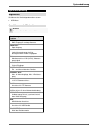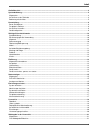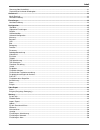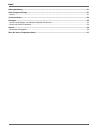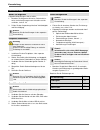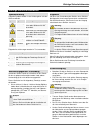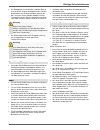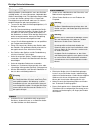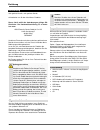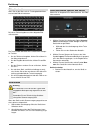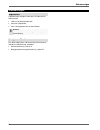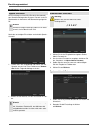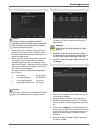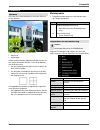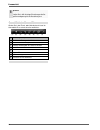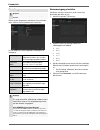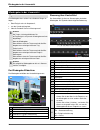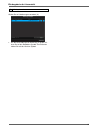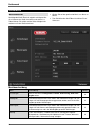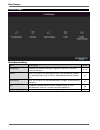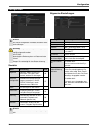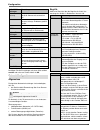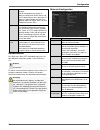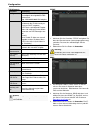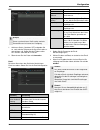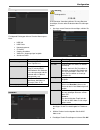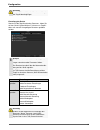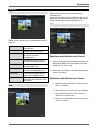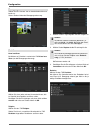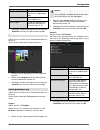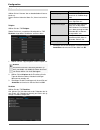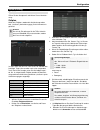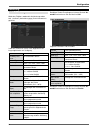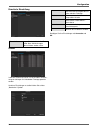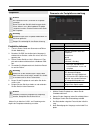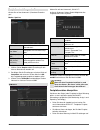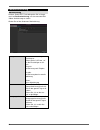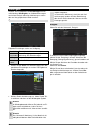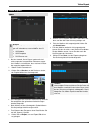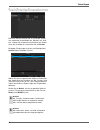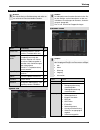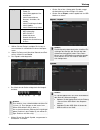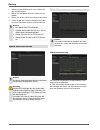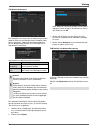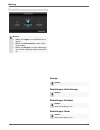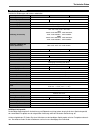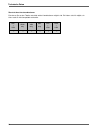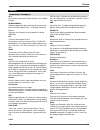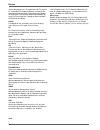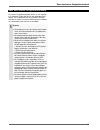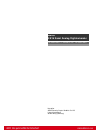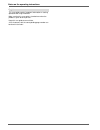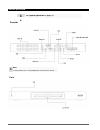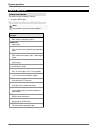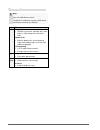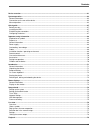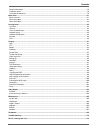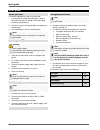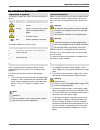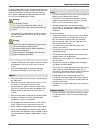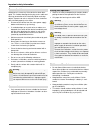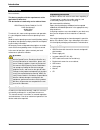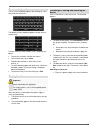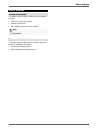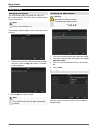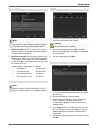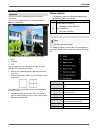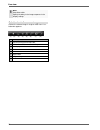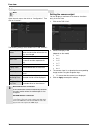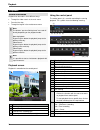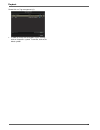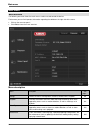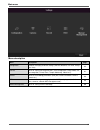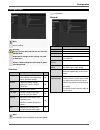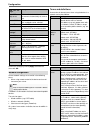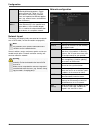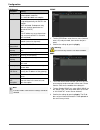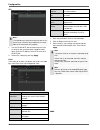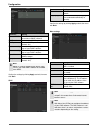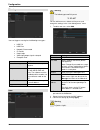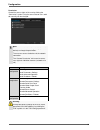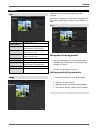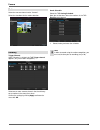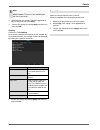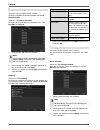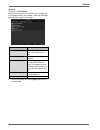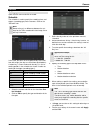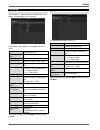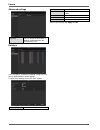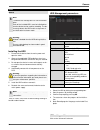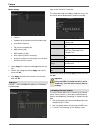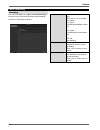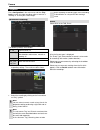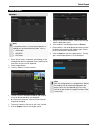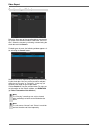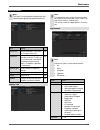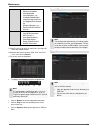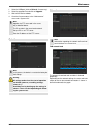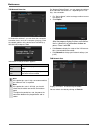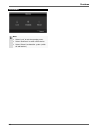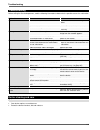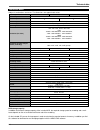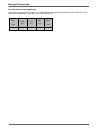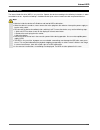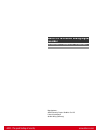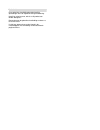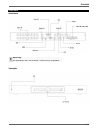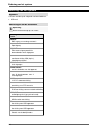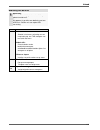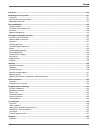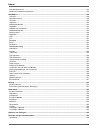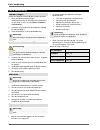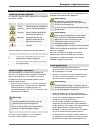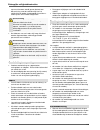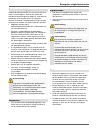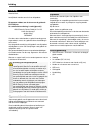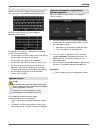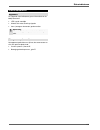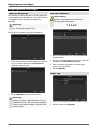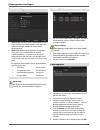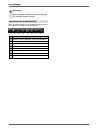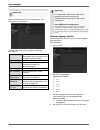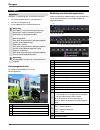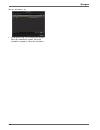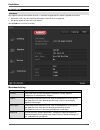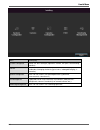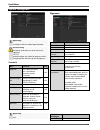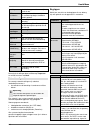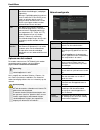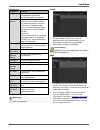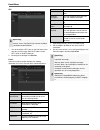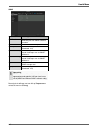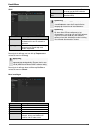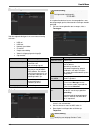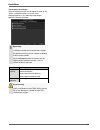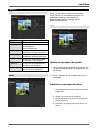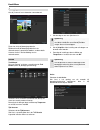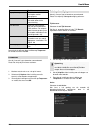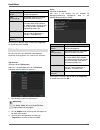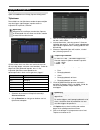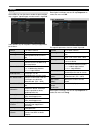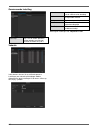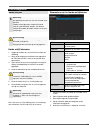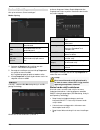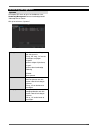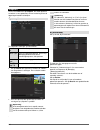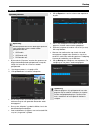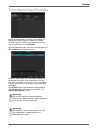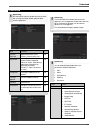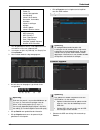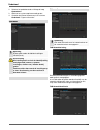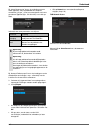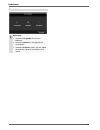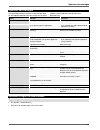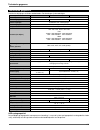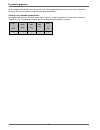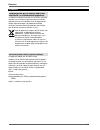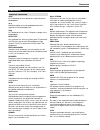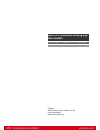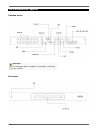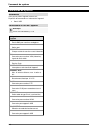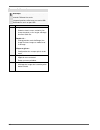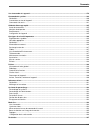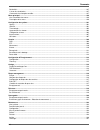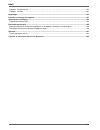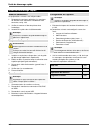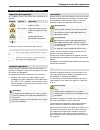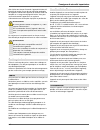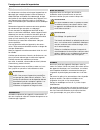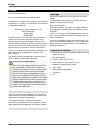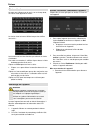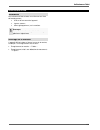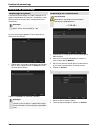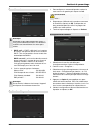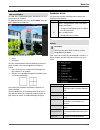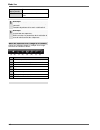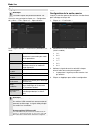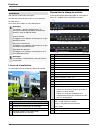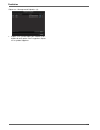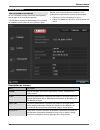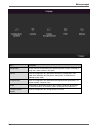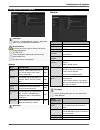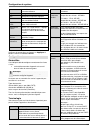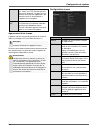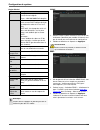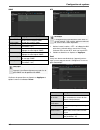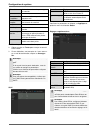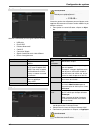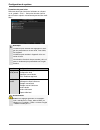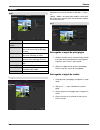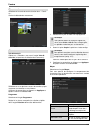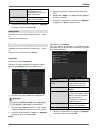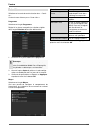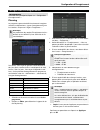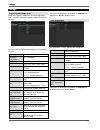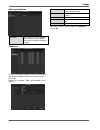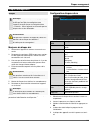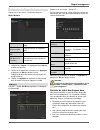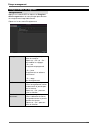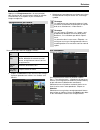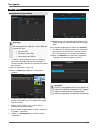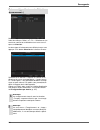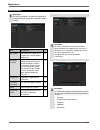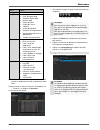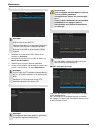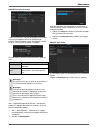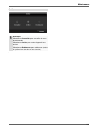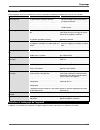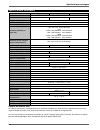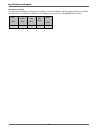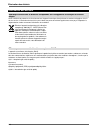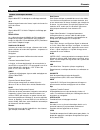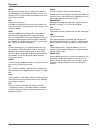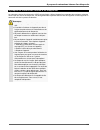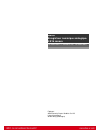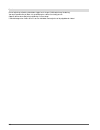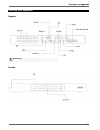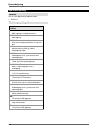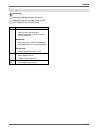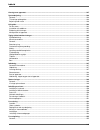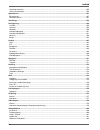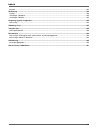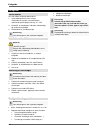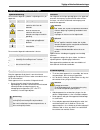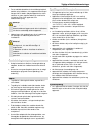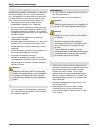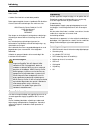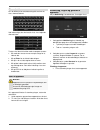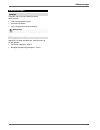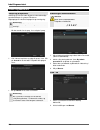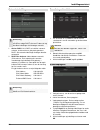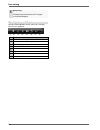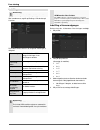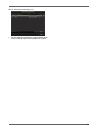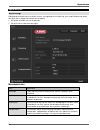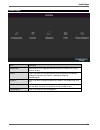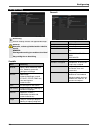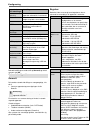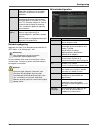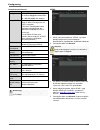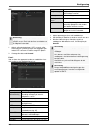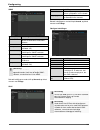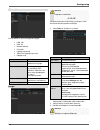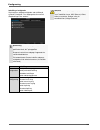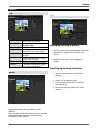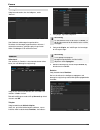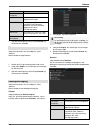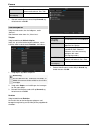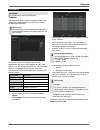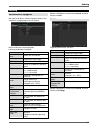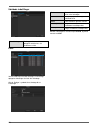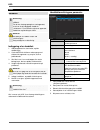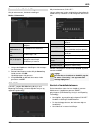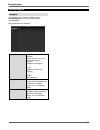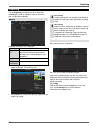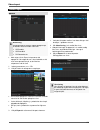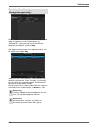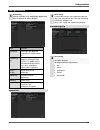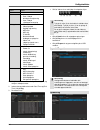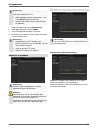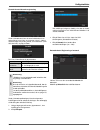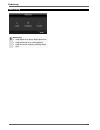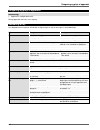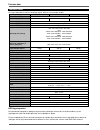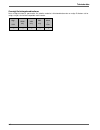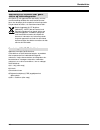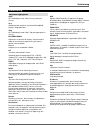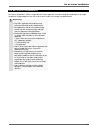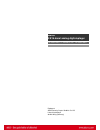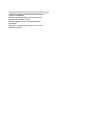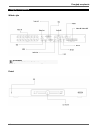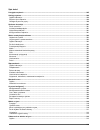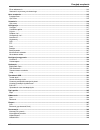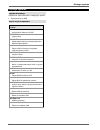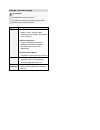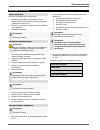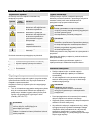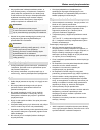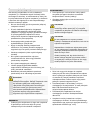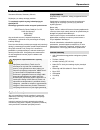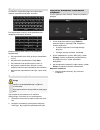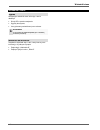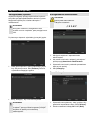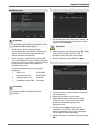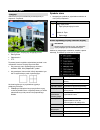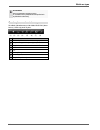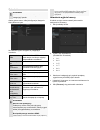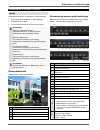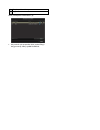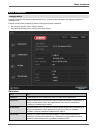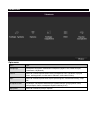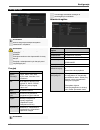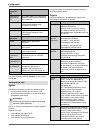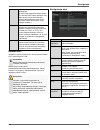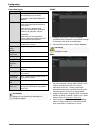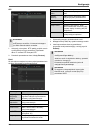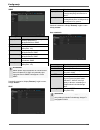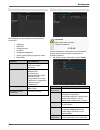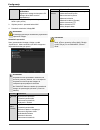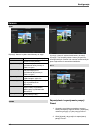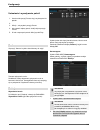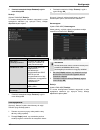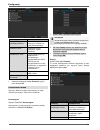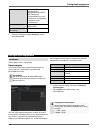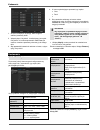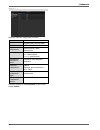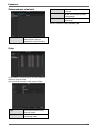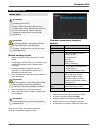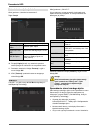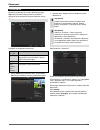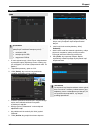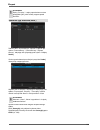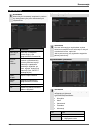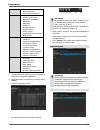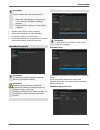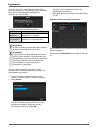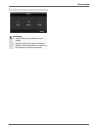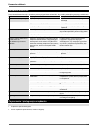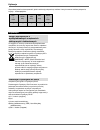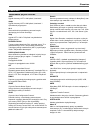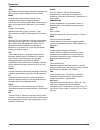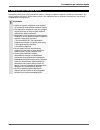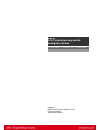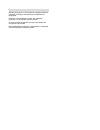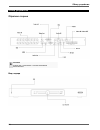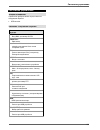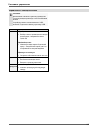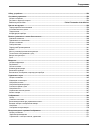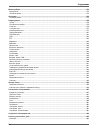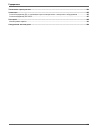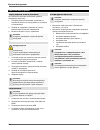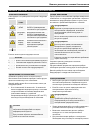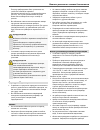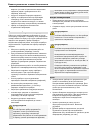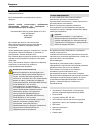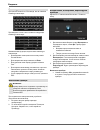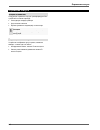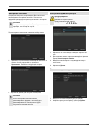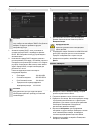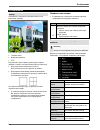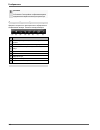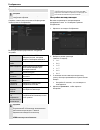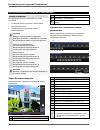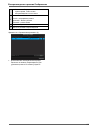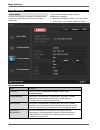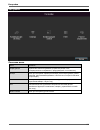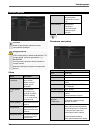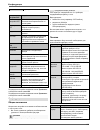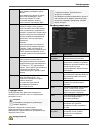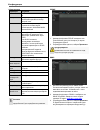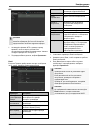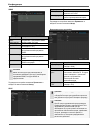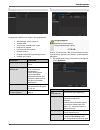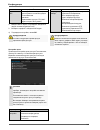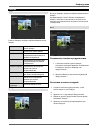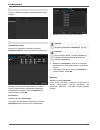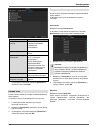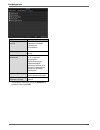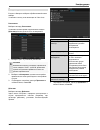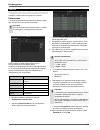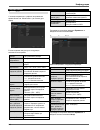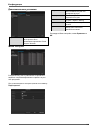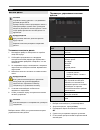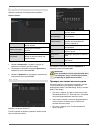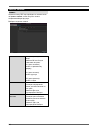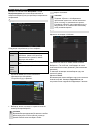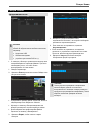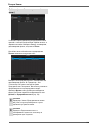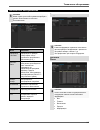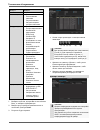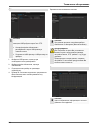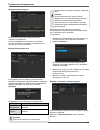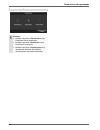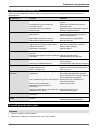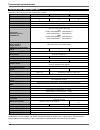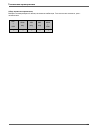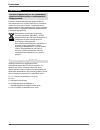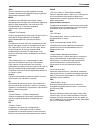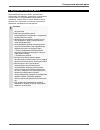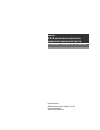- DL manuals
- Abus
- Voice Recorder
- TVVR41200
- User Manual
Abus TVVR41200 User Manual
Summary of TVVR41200
Page 1
Abus 4/8/16-kanal 650 tvl realtime digitalrekorder tvvr41200 / tvvr41210 / tvvr41220 d bedienungsanleitung user guide gebruikershandleiding notice d’utilisation betjeningsvejledning instrukcja obsługi Инструкция по эксплуатации version 1.0
Page 2
Deutsch nederlands diese bedienungsanleitung enthält wichtige hinweise zur inbetriebnahme und handhabung. Achten sie hierauf, auch wenn sie dieses produkt an dritte weitergeben. Heben sie deshalb diese bedienungsanleitung zum nachlesen auf! Eine auflistung der inhalte finden sie im inhaltsverzeich- ...
Page 3
Geräteübersicht 3 geräteübersicht rückseite hinweis die abbildungen für tvvr41200 und tvvr41210 sind ähnlich. Vorderseite.
Page 4
Systembedienung 4 systembedienung allgemeines sie können das gerät folgendermaßen steuern: usb-maus anschlüsse an der rückseite hinweis beachten sie die Übersicht auf s. 3. Bezeichnung funktion video in: bnc-eingang für analoge kameras video out: spot-ausgang loop out: jeder kameraeingang wird hier ...
Page 5
Systembedienung 5 bedienung mit der maus hinweis die weitere beschreibung in dieser bedienungs- anleitung erfolgt mit der maus. Das gerät ist zur verwendung mit einer usb- maus geeignet. Verbinden sie die maus mit dem usb-anschluss. Taste funktion links einzelklick: auswahl im menü, aktivierung eine...
Page 6
Inhalt 6 geräteübersicht ............................................................................................................................................................... 3 systembedienung ....................................................................................................
Page 7
Inhalt 7 steuerung über kontrollfeld ........................................................................................................................................... 21 rechtsklick bei laufender wiedergabe ......................................................................................
Page 8
Inhalt 8 störungsbehebung ........................................................................................................................................................ 51 gerät reinigen und pflege ...............................................................................................
Page 9
Kurzanleitung 9 kurzanleitung bevor sie beginnen folgende vorbereitungen sind zu treffen: 1. Beachten sie allgemeine hinweise, sicherheitshin- weise sowie ausführungen zum aufstellen und an- schließen, siehe s. 10. 2. Prüfen sie den verpackungsinhalt auf vollständigkeit und beschädigung. Hinweis bea...
Page 10
Wichtige sicherheitshinweise 10 wichtige sicherheitshinweise symbolerklärung folgende symbole werden in der anleitung bzw. Auf dem gerät verwendet: symbol signalwort bedeutung warnung warnhinweis auf verletzungsge- fahren oder gefahren für ihre gesundheit. Warnung warnhinweis auf verletzungsge- fahr...
Page 11
Wichtige sicherheitshinweise 11 um brandgefahr auszuschließen, sollte der netzste- cker vor einem längeren nichtgebrauch des gerätes grundsätzlich von der netzsteckdose getrennt wer- den. Vor einem sturm und/oder gewitter mit blitz- schlaggefahr trennen sie das gerät bitte vom strom- netz. Oder schl...
Page 12
Wichtige sicherheitshinweise 12 wartung und pflege wartungsarbeiten sind erforderlich, wenn das gerät be- schädigt wurde, z. B. Wenn netzstecker, netzkabel oder gehäuse beschädigt sind, flüssigkeit oder gegenstände ins innere des gerätes gelangt sind, es regen oder feuchtigkeit ausgesetzt wurde, ode...
Page 13
Einführung 13 einführung sehr geehrte kundin, sehr geehrter kunde, wir bedanken uns für den kauf dieses produkts. Dieses gerät erfüllt die anforderungen gültiger eu- richtlinien. Die konformitätserklärung ist zu bezie- hen unter: abus security-center gmbh & co. Kg linker kreuthweg 5 86444 affing ger...
Page 14
Einführung 14 bildschirmtastatur wenn sie mit der maus auf ein texteingabefeld klicken, erscheint die bildschirmtastatur: bei reinen zahleneingaben erscheint folgende bild- schirmtastatur: die tasten haben die identische funktion einer compu- ter-tastatur. Um ein zeichen einzugeben, klicken sie mit ...
Page 15
Statusanzeigen 15 statusanzeigen allgemeines folgende statusanzeigen informieren sie über den be- triebszustand: leds an der gerätevorderseite akustische signaltöne, icons (anzeigeelemente) auf dem monitor. Hinweis beachten sie die ausführungen in der separaten kurzanleitung. Anzeigen am monitor das...
Page 16
Einrichtungsassistent 16 einrichtungsassistent system einrichten der einrichtungsassistent führt sie durch die notwendi- gen grundeinstellungen des systems. Danach ist der di- gitalrekorder zur aufnahme und Überwachung eingerich- tet. Hinweis sämtliche detaileinstellungen finden sie im gerä- temenü,...
Page 17
Einrichtungsassistent 17 netzwerkeinstellungen hinweis erfragen sie beim zuständigen netzwerk- administrator, ob sie dhcp wählen können oder die ip-adresse und die weiteren einstellungen manuell vornehmen müssen. 1. Dhcp aktiv: wenn im netzwerk-router dhcp ein- gerichtet ist, aktivieren sie die „che...
Page 18
Liveansicht 18 liveansicht Überblick die liveansicht startet automatisch nach dem einschal- ten des gerätes. In der kopfzeile befinden sich die menüs menü und wiedergabe auf der rechten seite der kopfzeile befindet sich das da- tum und die uhrzeit des gerätes. Links davon befindet sich die multi-ans...
Page 19
Liveansicht 19 hinweis sequenzanzeige starten: legen sie in den anzeige-einstellungen die se- quenzverzögerung für die darstellung fest. Auswahlleiste im kamerabild klicken sie in der einzel- oder mehrfachansicht auf ein kamerabild. Es erscheint eine auswahlleiste: (1) (2) (3) (4) (5) (6) (7) (8) nr...
Page 20
Liveansicht 20 einstellungen hinweis die liveansicht kann folgendermaßen eingestellt werden. Öffnen sie das hauptmenü und klicken sie auf konfigu- ration. Klicken sie anschließend auf liveansicht: im tab allgemein stehen folgende einstellungen zur verfügung: video ausgabe vga/hdmi, main cvbs wählt d...
Page 21
Wiedergabe in der liveansicht 21 wiedergabe in der liveansicht allgemeines die wiedergabe kann auf drei verschiedenen wegen er- folgen: Über ereignissuche im hauptmenü, aus der livedarstellung bzw. über die protokoll suche im wartungsmenü. Hinweis die tasten „vorheriger/nächster da- tei/tag/ereignis...
Page 22
Wiedergabe in der liveansicht 22 17 wiedergabe verlassen klicken sie auf ‚markierungen verwalten’ (6): um die beschreibung ihrer markierung zu ändern kli- cken sie auf das bearbeiten-symbol. Zum entfernen klicken sie auf das löschen-symbol..
Page 23
Gerätemenü 23 gerätemenü menü-Übersicht nachfolgende menü-Übersicht zeigt die wichtigsten me- nüs mit denen das gerät einzustellen und steuern ist. Zudem können sie auf der rechten seite wichtige infor- mationen zu ihrem gerät entnehmen. Klicken sie auf das gewünschte menü, um dieses zu öffnen. Zum ...
Page 24
Einstellungen 24 einstellungen menübeschreibung menü beschreibung siehe s. Konfiguration verwalten aller geräteeinstellungen (allgemein, netzwerk, liveansicht, warnung, benutzer). 24 - 43 kamera menü zum einstellen von kameraparametern (osd-konfiguration, bildmo- dus, bewegungserkennung, privatzone,...
Page 25
Konfiguration 25 konfiguration hinweis das menü konfiguration verwaltet sämtliche gerä- teeinstellungen. Warnung vergewissern sie sich, dass datum und uhrzeit korrekt eingestellt wurden. Achtung: nachträgliche Änderung kann zu datenverlusten führen! Sorgen sie rechtzeitig für eine datensicherung. Üb...
Page 26
Konfiguration 26 tab dst ein- stellungen einstellung auto dst an- passung bei aktivierter checkbox stellt das gerät die sommerzeit automatisch um. Dst aktivieren bei aktivierter checkbox kann ein genaues anfangs-/enddatum gewählt werden. Von, bis datum start, ende sommerzeit dst bias daylight saving...
Page 27
Konfiguration 27 den handbuch. Hinweis: bei der verwendung von festen ip- adressen und einem dhcp-server soll- ten sie darauf achten, dass die festen ip- adressen außerhalb der per dhcp ver- gebenen adressen liegen, da es sonst zu problemen kommen kann. Port ein port ist eine schnittstelle, über die...
Page 28
Konfiguration 28 tab allgemein parameter einstellung nic typ stellen sie hier die Übertragungsge- schwindigkeit der eingebauten netz- werkkarte ein. Tipp: 10m/100m/1000m self-adaptive dhcp aktivieren sie die checkbox, falls sie im netzwerk die ip-adressen dyna- misch per dhcp vergeben. Dhcp aktiv: n...
Page 29
Konfiguration 29 ntp hinweis der rekorder kann die uhrzeit mit einem externen server synchronisieren. Dafür stehen mehrere serveradressen im internet zur verfügung. 1. Aktivieren sie die ‚checkbox’ ntp und geben sie an, nach welcher zeitspanne die synchronisation er- neut erfolgen soll. Geben sie di...
Page 30
Konfiguration 30 snmp parameter einstellung snmp aktivieren checkbox aktivieren, um eine ver- bindung mit einer snmp software herzustellen snmp version version des snmp-systems snmp port geben sie den snmp-port an (standardmäßig: 161) read community geben sie den „key“ entsprechend den einstellungen...
Page 31
Konfiguration 31 warnung für folgende fehlertypen können sie eine warnung aus- lösen: hdd voll hdd fehler netzwerk getrennt ip konflikt illegales anmelden video ein-/ ausgangssignal ungleich aufnahme fehler parameter benachrichtigungen audio warnung das gerät gibt wiederholt einen signalton aus cms ...
Page 32
Konfiguration 32 warnung beachten sie nachfolgende hinweise zur vergabe der zugriffsberechtigungen. Einstellung der rechte steuern sie die zugriffsrechte des benutzers, indem sie auf das „recht“-symbol klicken. Es können nur zugriffs- daten von manuell hinzugefügten benutzern geändert werden: hinwei...
Page 33
Konfiguration 33 kamera osd wählen sie bei “kamera“ den zu bearbeitenden kamera- kanal aus. Kamera auswahl des zu bearbeitenden kamerakanals name vergabe des kameranamens name anzeigen anzeigen des kameranamens in der liveansicht aktivie- ren/deaktivieren datum anzeigen anzeigen des datums in der li...
Page 34
Konfiguration 34 bewegung wählen sie bei “kamera“ den zu bearbeitenden kamera- kanal aus. Setzen sie den haken bei bewegungserkennung. Reaktion kanal auslösen bei klicken auf „reaktion“ erscheint der tab kanal aus- lösen (nur bei bewegungserkennung): wählen sie einen oder mehrere kamerakanäle aus, d...
Page 35
Konfiguration 35 parameter benachrichtigungen vollbild pop-up die kamera wird in der li- veansicht als vollbild darge- stellt audio warnung das gerät gibt wiederholt einen signalton aus e-mail senden es wird eine email an eine spezifizierte mail-adresse gesendet. Siehe s. 27 bestätigen sie die einst...
Page 36
Konfiguration 36 videoverlust wählen sie bei “kamera“ den zu bearbeitenden kamera- kanal aus. Setzen sie den haken bei alarm für „video loss“ aktivie- ren. Zeitplan wählen sie den tab zeitplan. Stellen sie hier ein, zu welchen uhrzeiten die im tab reaktion eingestellten reaktionen auslösen sollen. 1...
Page 37
Konfiguration 37 aufzeichnung einrichten Öffnen sie das hauptmenü und klicken sie auf aufzeich- nung: zeitplan mittels des zeitplans werden die aufzeichnungszeiten bzw. „auslöser“ (aufzeichnungstyp) für die kameras ein- gerichtet. Hinweis da sich die einstellungen für die tabs aufzeich- nung und sof...
Page 38
Konfiguration 38 kodierung tab aufzeichnung mittels des zeitplans werden die aufzeichnungszeiten bzw. „auslöser“ (aufzeichnungstyp) für die kameras ein- gerichtet. In diesem untermenü stehen ihnen folgende einstel- lungsmöglichkeiten zur verfügung: kamera einzustellende kamera encoding para- meter e...
Page 39
Konfiguration 39 erweiterte einstellung Überschreiben legen sie fest, ob bei voller fest- platte ältere aufzeichnungen überschrieben werden sollen. Urlaub in diesem untermenü können 32 verschiedene aufzeich- nungseinstellungen für urlaub oder feiertage getroffen werden. Um diese einstellungen zu tre...
Page 40
40 hdd festplatten hinweis das gerät kann eine 2,5 zoll sata-festplatte verwalten. Bevor sie mit dem gerät aufzeichnungen durch- führen können, muss die eingebaute festplatte „initialisiert“ werden. Erst dann erkennt das gerät die festplatte. Warnung sämtliche daten einer festplatte werden beim ini-...
Page 41
41 festplatteneinstellungen der kameras klicken sie auf das untermenü „erweiterte einstellun- gen“. Modus: speicher kamera auswahl des zu bearbeitenden kamerakanals benutzter spei- cher video dateigröße einer aufzeichnungs- datei hdd kapazität (gb) festplattenspeicher in gb max. Kapazität (gb) für a...
Page 42
42 panikaufzeichnung aufzeichnung drücken sie die rec-taste oder gehen sie im haupt- menü auf panikaufzeichnung, um eine manuelle bild- /video- aufzeichnung zu starten. Klicken sie auf das untermenü aufzeichnung. Analog auswahl der einstellungen für alle kameras klicken sie auf „off“ bzw. „on“ um di...
Page 43
43 wiedergabe drücken sie im hauptmenü auf einstellungen und an- schließend auf wiedergabe, um videoaufzeichnungen nach einem ereignis oder einer markierung zu suchen oder um ihre gespeicherten bilder ansehen. Dauer folgende einstellungen stehen zur verfügung: alle / a1-a4 einzustellende kamera aufz...
Page 44
Video export 44 video export dauer hinweis die export-funktion sichert wichtige aufzeichnun- gen auf verbundene, externe medien wie z.B. Usb-medien usb-festplatte dvd-brenner etc. Bei der auswahl „quick export“ werden alle auf- zeichnungen des ausgewählten zeitraumes expor- tiert. Hierbei ist zu bea...
Page 45
Video export 45 ereignis (ereignistyp ‚bewegung’) definieren sie den zeitraum der zu suchenden aufnah- men mithilfe der auswahlfelder bei „startzeit“ und „end- zeit“. Wählen sie die kamera mit aktivieren, bzw. Deakti- vieren der checkbox aus und klicken sie auf suchen. Bei beiden ereignistypen ersch...
Page 46
Wartung 46 wartung hinweis das menü dient zur gerätewartung und sollte nur von erfahrenen benutzern bedient werden. Menü einstellung s. System info geräteinformationen (serien- nummer, firmwarestatus etc.) 46 protokoll suche in der protokoll suche (=logdatei) kann nach be- stimmten kriterien z.B. Al...
Page 47
Wartung 47 vorgang alle power on lokal: nicht geplantes her- unterfahren lokal: herunterfahren, neustart, anmelden, ab- melden lokal: einstellungen ändern lokal: update lokal: aufzeichnung starten information alle hdd information hdd s.M.A.R.T. Starte aufnahme beende aufnahme abgelaufene aufzeichnun...
Page 48
Wartung 48 1. Wählen sie den usb-anschluss aus, klicken sie ggf. Auf aktualisieren. 2. Wählen sie die update-datei aus, klicken sie auf update. 3. Warten sie, bis das gerät einen neustart durchführt. 4. Prüfen sie ggf. Den firmware-stand im menü war- tung unter information.System reset durchführen h...
Page 49
Wartung 49 tab netzwerkerkennung bei „netzwerk test“ können sie die verbindung zu einem anderen gerät, wie zum beispiel einem computer, über- prüfen (‚anpingen’). Geben sie die netzwerk-adresse des zu überprüfenden gerätes (z.B. 192.168.0.25) ein und drücken sie auf test. Informationen zu zwei param...
Page 50
Wartung 50 herunterfahren anzeige hinweis siehe beschreibung s. 15-20. Einstellungen: aufzeichnung hinweis siehe beschreibung s. 37. Einstellungen: netzwerk hinweis siehe beschreibung s. 26. Einstellungen: alarm hinweis siehe beschreibung s. 48. Hinweis wählen sie logout, um das bedienmenü zu sperre...
Page 51
Störungsbehebung 51 störungsbehebung bevor sie den service anrufen, lesen sie die folgenden hinweise, um die mögliche ursache einer störung zu ermit- teln. Störung ursache lösung kein strom netzkabel ist nicht angeschlossen netzkabel fest an der steckdose anschlie- ßen netzschalter auf off netzschal...
Page 52
Technische daten 52 technische daten technische Änderungen und irrtümer vorbehalten. Abus digitalrekorder tvvr41200 tvvr41210 tvvr41220 videokomprimierung h.264 kameraeingänge 4 8 16 kameraausgänge kabelpeitsche für videoausgänge monitorausgänge monitor: 1 x bnc (1.0 v p-p, 75 Ω), 1 x vga, 1 x hdmi ...
Page 53
Technische daten 53 Übersicht anschlusskombinationen entnehmen sie aus der tabelle unterhalb, welche kombinationen möglich sind. Ein haken steht für möglich, ein kreuz steht für nicht kompatibel zueinander. Bnc + vga hdmi only vga only bnc only bnc + vga hdmi + vga.
Page 54
Entsorgen 54 entsorgen hinweis auf die elektro- und elektronik alt- geräte eg-richtlinie im interesse des umweltschutzes darf das gerät am en- de seiner lebensdauer nicht mit dem hausmüll entfernt werden. Die entsorgung kann über entsprechende sammelstellen in ihrem land erfolgen. Befolgen sie die ö...
Page 55
Glossar 55 glossar verwendete fachbegriffe 16:9 am kinoformat orientiertes seitenverhältnis von breitbild- displays. Bilddiagonale größenangabe bei displays: abstand der linken unteren ecke zur rechten oberen ecke – in zoll oder zentimeter. Browser programm zum betrachten von webseiten im world- wid...
Page 56
Glossar 56 „phase alternating line“; europäisches farb-tv-system. Es verwendet 576 sichtbare bildzeilen, mit den für ver- waltungs-signale genutzten zeilen besteht ein vollbild aus 625 zeilen. Pro sekunde werden 50 halbbilder ge- zeigt. Die phasenlage des farbsignals wechselt dabei von bildzeile zu ...
Page 57
Über das interne festplattenlaufwerk 57 Über das interne festplattenlaufwerk das interne festplattenlaufwerk (hdd) ist sehr empfind- lich. Bedienen sie das gerät nach den folgenden anlei- tungen, um festplattenfehler zu vermeiden. Wichtige aufnahmen sollten auf externe medien gesichert werden, um un...
Page 58: Abus
Abus 4/8/16 kanal analog digitalrekorder tvvr41200 / tvvr41210 / tvvr41220 hersteller abus security-center gmbh & co. Kg linker kreuthweg 5 86444 affing (germany).
Page 59: Abus
Abus 4/8/16-channel 650 tvl real time digital recorder tvvr41200 / tvvr41210 / tvvr41220 user guide version 1.0
Page 60
Notes on the operating instructions 60 english this user guide contains important information on starting operation and using the device. Make sure that this user guide is handed over when the product is given to other persons. Keep this user guide to consult later. A list of contents with the corre...
Page 61
61 device overview note the illustrations for tvvr41200 and tvvr41210 are similar. Front see system operation on page 62. Pay attention to the information in the separate quick guide, plus the notes on the cd and in the accompanying documentation on “web server control” and “clients software”. These...
Page 62
System operation 62 system operation general information the device can be controlled as follows: using the usb mouse connections on the rear of the device note pay attention to the overview on page 61. Name function video in: bnc input for analogue cameras video out: spot output loop out: each came...
Page 63
63 mouse operation note further descriptions in these operating instruc- tions are made with the mouse. The device is suitable for use with a usb mouse. Connect the mouse to the usb port. Button function left single-click: selection in the menu, activation of an input field or a tab, display of the ...
Page 64
Contents 64 device overview ............................................................................................................................................................. 61 system operation .................................................................................................
Page 65
Contents 65 general information ....................................................................................................................................................... 79 playback screen ....................................................................................................
Page 66
Contents 66 note .............................................................................................................................................................................. 110 technical data ............................................................................................
Page 67
Quick guide 67 quick guide before you start the following preparatory steps must be made: 1. Pay attention to the general information, safety in- formation and notes on setting up and connecting the device (see page 62). 2. Check the contents of the package for completeness and damages. 3. Insert th...
Page 68
Important safety information 68 important safety information explanation of symbols the following symbols are used in this manual and on the device: symbol signal word meaning warning indicates a risk of injury or health hazards. Warning indicates a risk of injury or health hazards caused by electri...
Page 69
Important safety information 69 to avoid the possibility of fires, the plug should always be disconnected from the network socket if the device is not used for long periods. Disconnect the device from the mains power supply before impending electrical storms, or use an uninterruptible power supply. ...
Page 70
Important safety information 70 care and maintenance maintenance is necessary if the device has been dam- aged. This includes damage to the plug, mains cable and housing, penetration of the interior by liquids or foreign objects, exposure to rain or moisture or when the device does not work properly...
Page 71
Introduction 71 introduction dear customers, this device complies with the requirements of the applicable eu directives. The declaration of conformity can be ordered from: abus security-center gmbh & co. Kg linker kreuthweg 5 86444 affing germany to maintain this status and to guarantee safe operati...
Page 72
72 on-screen keyboard the on-screen keyboard appears after clicking on a text entry field with the mouse: the following screen keyboard appears during mere nu- merical entry: the keys have the same function as on a computer key- board. To enter the character, left-click the mouse. To finish data ent...
Page 73
Status displays 73 status displays general information the following status displays indicate the current operat- ing state: leds on the front of the device acoustic signal tones icons (display elements) on the monitor note pay attention to the information in the separate quick guide. Display on the...
Page 74
Setup wizard 74 setup wizard setting up the system the setup wizard guides you through the necessary basic system settings. The dvr is then set up for record- ing and surveillance. Note all detailed settings can be found in the device menu (see overview on 81). The language selection appears after s...
Page 75
Setup wizard 75 network settings note to check whether dhcp can be selected (or if you have to set the ip address and other settings manually), consult your network administrator. 1. Dhcp activated: if dhcp is set up in the network router, then tick the dhcp box. All network settings are then made a...
Page 76
Live view 76 live view overview the live view starts automatically after the device is switched on. You can also go back to the live view by pressing the menu key repeatedly. The following menus are found in the screen header: menu playback ptz the view pop-up menu is found on the right. The time an...
Page 77
Live view 77 note stop auto-switch: specify the delay in the image sequence in the display settings. Selection bar in the camera image click on the camera image in single or multi view. A se- lection bar appears: (1) (2) (3) (4) (5) (6) (7) (8) no. Meaning/function (1) area for moving the miniature ...
Page 78
Live view 78 settings note the live view can be set as follows. Open the main menu, then click on “configuration”. Then click on “liveview”: the following settings are available in the tab “general”: video output in- terface vga/hdmi, main cvbs select the connection where the set- tings are changed ...
Page 79
Playback 79 playback general information playback can be made in three different ways: through the video search in the main menu from the live view through the log file in the maintenance menu note the buttons “previous file/day/event” are used dif- ferently depending on the playback mode: normal pl...
Page 80
Playback 80 please klick on ‚tag management‘ (6): in order to change the description of your marking, click on the process symbol. To remove, click on the delete symbol..
Page 81
Main menu 81 main menu menu overview the following overview shows the main menus used to set and control the device. Furthermore you can find important information regarding the devide on the right side of the menu. Click on the menu to open it. Click exit to close the menu overview. V menu descript...
Page 82
Main menu 82 menu description menu description page configuration used for managing all device settings (general, network, live view, excep- tion, user). 82 camera menu for setting camera parameters (osd configuration, image mode, mo- tion recognition, private zone, tamper monitoring, video loss). 9...
Page 83
Configuration 83 configuration note the “configuration” menu is used to manage all device settings. Warning ensure that the date and time are set correctly. Important: subsequent changes to the settings can lead to data loss! Ensure a data backup has been made in good time beforehand. Overview menu ...
Page 84
Configuration 84 tab “dst set- tings” setting auto dst adjustment with an activated check box, the de- vice converts automatically to summer time. Enable dst with an activated check box, an exact start / end date can be selected from / to date of dst start / end dst bias daylight saving time bias: c...
Page 85
Configuration 85 port a port is an interface used for communi- cation by different programs. Certain ports are fixed (23: telnet, 21: ftp), whilst others can be freely selected. Ports are important for different applica- tions (e.G. External access to the device over a browser). Mac address the mac ...
Page 86
Configuration 86 tab general parameter setting nic typ set the transmission speed of the in- stalled network card here. Tip: 10m/100/1000m self adaptive enable dhcp tick the box if the ip addresses are assigned dynamically via dhcp in the network. Dhcp activated: subsequent entry fields are inactive...
Page 87
Configuration 87 ntp note the recorder can synchronise the time with an ex- ternal server. Several server addresses are avail- able on the internet for this purpose. 1. Tick the “enable ntp” box and then enter the inter- val at which the synchronisation should be made again. Enter the ip address of ...
Page 88
Configuration 88 parameter setting activate snmp activate the checkbox to create a connection to snmp software snmp version version of the snmp system snmp port enter the snmp port (default: 161) read community enter the “key” according to the set- tings of your snmp software. Write community enter ...
Page 89
Configuration 89 warning you can trigger a warning for the following error types: hdd full hdd error network disconnected ip conflict illegal login video input/output signals not equal exception error parameter notifications audible warning the device emits a repeat- ing tone. Notify cms sends an al...
Page 90
Configuration 90 permission control the access rights of the user by clicking the “permission” symbol. Only the access data of users add- ed manually can be changed: note the user can make the settings locally (i.E. On the device) or change the parameters. The user can access the device via the netw...
Page 91
Camera 91 camera osd camera camera to be set camera name allocation of camera name display name activate / deactivate display of camera name in the live view display date activate / deactivate display of date in the live view display week activate / deactivate display of week in the live view date f...
Page 92
Camera 92 motion select the camera channel under “camera”. Select the checkbox for the motion detection. Handling trigger channel when “reaction” is clicked, the tab trigger channel appears (only with motion recognition): select one or more camera channels that should carry out a reaction in the eve...
Page 93
Camera 93 2. Select whether the settings should be applied to all days of the week with using copy. 3. Confirm the settings by clicking apply and leave the menu with ok. Handling click on the tab handling. Here you can configure the behavior of the recorder dur- ing a detected event (for example: mo...
Page 94
Camera 94 tamper monitoring select the camera channel under “camera”. Select the checkbox for activating tamper monitoring. Armin schedule select the tab arming schedule. Here you set the times when the reactions in the tab reaction are triggered. 1. Select the day and enter the schedule. Note you c...
Page 95
Camera 95 handling click on the tab handling. Here you can configure the behavior of the recorder dur- ing a detected event (for example: motion got detected) by clicking the respective check box. Parameter notification full screen monitoring the camera is displayed as a full-screen picture in live ...
Page 96
Camera 96 record setting up open the main menu and click on record: schedule the schedule is used to specify the recording times and triggers (recording type) for the cameras. Click on the “schedule” tab: note because there is no difference between the set- tings for the tabs record and instant imag...
Page 97
Camera 97 encoding record the schedule is used to specify the recording times and triggers (recording type) for the cameras. The following setting options are available in this sub- menu: camera camera to be set encoding para- meter stream to be set stream type predefined video stream resolution qci...
Page 98
Camera 98 advanced settings overwrite you can specify whether older re- cordings are deleted when the hdd memory is full holidays in this sub-menu, 32 different recording settings for vaca- tions or public holidays can be applied. To apply these settings click on the “edit” symbol: holiday name manu...
Page 99
Camera 99 hdd hdds note the device can manage two 3.5" sata hard disk drive. Each of the installed hdds must be initialised be- fore the device can be used for recording. The de- vice only detects the hdd and its assignment af- ter initialisation has been made. Warning all data is deleted from the h...
Page 100
Camera 100 mode: storage camera selection of the camera channel for processing. Used record capacity file size of a recording file hdd capacity (gb) hdd capacity (in gb) max. Capacity (gb) for recordings specify the maximum recording size on the hard disk drive for each camera. 1. Select copy if the...
Page 101
Camera 101 panic recording recording press the rec button or navigate to panic recording in the main menu to start manual picture/video recording. Click on the “recording” submenu. Analog select the settings for all cam- eras click “off” or “on” to change the settings. On, green: recording according...
Page 102
Camera 102 playback press configuration in the main menu and then play- back to search for video recordings after an event or a marking, or to view your saved images. Continous recording the following settings are available: a1 - a4 camera to be set record type schedule, motion detection, alarm or m...
Page 103
Video export 103 video export duration note the export function is used to store important re- cordings on connected external media, such as: usb media usb hdd dvd writer when “quick export” is selected, all recordings of the selected time span are exported. Please note that not more than 24 hours c...
Page 104
Video export 104 event (event type ‘motion’) define the time span of the recording being searched for by means of the selection fields at “start time” and “end time”. Select the camera by activating or deactivating the check box and click search. For both types of event, the following window appears...
Page 105
Maintenance 105 maintenance note this menu is used for device maintenance, and should only be operated by experienced users. Menu setting p. System info device information (serial num- ber, firmware status etc.) 105 log search a search of recordings or in- formation (s.M.A.R.T. Hdd sta- tus) can be ...
Page 106
Maintenance 106 power on abnormal shutdown start/stop audio local operation, e.G.: shutdown/reboot/login/ logout/configure parame- ters/upgrade/start record- ing remote operation, e.G.: export record file/alarm arming/ ... Information all local hdd information hdd s.M.A.R.T. Start/stop recording sta...
Page 107
Maintenance 107 1. Select the usb port (click on refresh, if necessary). 2. Select the upgrade file and click on upgrade. 3. Wait until the device reboots. 4. Check the firmware status in the “maintenance” menu under “system info”. Note upgrades via ftp are made in the same way as detailed above. Th...
Page 108
Maintenance 108 tab network detection in “destination address”, you can check the connection to another device, such as a computer (‘pinging’). Enter the network address of the device to be checked (e.G. 192.168.0.25) and press test. Information on two parameters appears: parameter setting average d...
Page 109
Shutdown 109 shutdown note select “lock” to lock the operating menu. Select “shutdown” to switch off the device. Select “reboot” to reboot the system (switch off and back on)..
Page 110
Troubleshooting 110 troubleshooting before calling the service department, read the following information to determine the possible cause of a malfunction. Malfunction cause solution no power mains cable not connected connect the mains cable securely to the socket power switch set to off turn the po...
Page 111
Technical data 111 technical data subject is to alterations and errors. The dimensions are approximate values. Abus digital recorder tvvr41200 tvvr41210 tvvr41220 video compression h.264 camera inputs 4 8 camera outputs adapter cable for video outputs monitor outputs monitor: 1 x bnc (1.0 v p- p, 75...
Page 112
Glossarytechnical data 112 overview monitor output combination it is possible to connect a spot monitor. Use the table below to find out what combinations are possible. A tick indi- cates that the combination is possible, a cross shows that it is not. Bnc + vga hdmi only vga only bnc only hdmi + vga.
Page 113
Disposal 113 disposal information on the eu directive on waste electrical and electronic equipment to protect the environment, do not dispose of the device with domestic waste at the end of its service life. It can be disposed of at one of the appropriate collection points in your country. Please ob...
Page 114
Glossary 114 glossary overview of specialist terms 1080i hdtv image signal with 1080 pixels and interlaced dis- play. 16:9 cinematographic aspect ratio on widescreen displays. 720p hdtv image signal with 1280 x 720 pixels and progres- sive display. Cif common intermediate format originally planned f...
Page 115
115 mpeg moving picture experts group – international standard for the compression of moving images. On some dvds, the digital audio signals are compressed and recorded in this format. Ntp network time protocol method for synchronising the time across networks. Sntp (simple network time protocol) is...
Page 116
Internal hdd 116 internal hdd the internal hard disk drive (hdd) is very sensitive. Operate the device according to the following instructions in order to avoid drive errors. Important recordings should be backed up on external media to avoid unexpected data loss. Note do not move the device during ...
Page 117: Recorder
Abus 4/8/16-channel analog digital recorder tvvr41200 / tvvr41210 / tvvr41220 manufacturer: abus security-center gmbh & co. Kg linker kreuthweg 5 86444 affing (germany).
Page 118: Abus
Abus 4/8/16-kanaals 650 tvl realtime digitale recorder tvvr41200 / tvvr41210 / tvvr41220 gebruikershandleiding version 1.0
Page 119
Nederlands deze gebruikershandleiding bevat belangrijke opmerkingen over de ingebruikneming en bediening. Houd hier rekening mee, ook als u dit product aan derden doorgeeft. Bewaar daarom de gebruikershandleiding om deze na te kunnen lezen! U vindt een opsomming van de inhoud in de inhoudsopgave met...
Page 120
Overzicht 120 overzicht achterkant opmerking de afbeeldingen voor tvvr41200 en tvvr41210 zijn vergelijkbaar. Voorzijde.
Page 121
Bediening van het systeem 121 bediening van het systeem algemeen u kunt de recorder op de volgende manieren bedienen: usb-muis aansluitingen aan de achterkant opmerking neem het overzicht op p. 119 in acht. Benaming functie video in: bnc- ingang voor analoge camera’s video out: spot-uitgang loop out...
Page 122
Inhoud 122 bediening met de muis opmerking de verdere beschrijving in deze handleiding gebeurt met de muis. Dit apparaat is geschikt voor bediening met een usb-muis. Sluit de muis aan op de usb- aansluiting. Toets functie links enkele klik: selectie in het menu, activering van een invoerveld resp. E...
Page 123
Inhoud 123 overzicht ....................................................................................................................................................................... 120 bediening van het systeem ....................................................................................
Page 124
Inhoud 124 het weergavescherm .................................................................................................................................................. 138 bediening via de besturingstoetsen .......................................................................................
Page 125
Inhoud 125 technische gegevens .................................................................................................................................................. 170 hdd opslagcapaciteit ....................................................................................................
Page 126
Korte handleiding 126 korte handleiding voordat u begint moeten de volgende voorbereidingen worden getroffen: 1. Neem de algemene opmerkingen, veiligheidsinstructies en de uitleg over het opstellen en aansluiten in acht, zie pag. Fehler! Textmarke nicht definiert.. 2. Controleer of de inhoud van de ...
Page 127
Belangrijke veiligheidsinstructies 127 belangrijke veiligheidsinstructies verklaring van de symbolen de volgende symbolen worden gebruikt in de handleiding resp. Op de recorder: waar- schuwing waarschuwing voor letselgevaar of gevaar voor de gezondheid. Waar- schuwing waarschuwing voor letselgevaar ...
Page 128
Belangrijke veiligheidsinstructies 128 storm en/of onweer waarbij gevaar bestaat voor blikseminslag, moet de recorder altijd van het elektriciteitsnet worden losgekoppeld of moet de re- corder op een ups worden aangesloten. Waarschuwing open de recorder nooit zelf! Er bestaat gevaar voor een elektri...
Page 129
Belangrijke veiligheidsinstructies 129 onderhoud en reiniging onderhoudswerkzaamheden zijn vereist wanneer de re- corder is beschadigd, bv. Wanneer de stekker, de netkabel of de behuizing beschadigd zijn, vloeistoffen of voorwerpen in de recorder terecht zijn gekomen, wanneer de recorder is blootges...
Page 130
Inleiding 130 inleiding geachte klant, hartelijk dank voor de aanschaf van dit product. Dit apparaat voldoet aan de eisen van de geldende eu-richtlijnen. De conformiteitsverklaring is verkrijgbaar bij: abus security-center gmbh & co. Kg linker kreuthweg 5 86444 affing germany om deze status te behou...
Page 131
Inleiding 131 beeldschermtoetsenbord wanneer u met de muis op een invoerveld voor tekst klikt, verschijnt er een toetsenbord op het beeldscherm: bij zuivere cijferinvoer verschijnt het volgende beeldschermtoetsenbord: de werking van de toetsen is identiek aan de werking van een "echt" toetsenbord. O...
Page 132
Statusindicatoren 132 statusindicatoren algemeen de volgende statusindicatoren geven informatie over de bedrijfstoestand: led ’s op de voorzijde akoestische waarschuwingssignalen icons (weergave-elementen) op de monitor. Opmerking neem de uitleg in de aparte korte handleiding in acht. Weergaven op d...
Page 133
Hulpprogramma instellingen 133 hulpprogramma instellingen systeem configureren de installatie-assistent ondersteunt u bij het configureren van de nodige basisinstellingen van het systeem. Daarna is de digitale recorder ingesteld voor opname en bewaking. Opmerking alle gedetailleerde instellingen vin...
Page 134
Hulpprogramma instellingen 134 netwerkinstellingen 1. Dhcp actief: wanneer op de netwerkrouter dhcp is ingeschakeld, vinkt u de checkbox dhcp aan. Alle netwerkinstellingen worden dan automatisch geconfigureerd. 2. Dhcp niet actief: voer de gegevens handmatig in (ipv4-adres, ipv4 subnetmasker en de i...
Page 135
Live weergave 135 live weergave overzicht de live weergave wordt automatisch gestart wanneer het systeem wordt ingeschakeld. Door meerdere malen op de toets menu te drukken, keert u eveneens terug in de live weergave. In de kopregel vindt u de volgende menu ’s: menu weergave en ptz. Aan de rechterka...
Page 136
Live weergave 136 opmerking automatisch schakelen: bij de weergave-instellingen kan de vertraging bij het schakelen worden ingesteld. Selectielijst in het camerabeeld klik in de enkelvoudige of meervoudige weergave op een camerabeeld. Er verschijnt een keuzebalk: (1) (2) (3) (4) (5) (6) (7) (8) nr. ...
Page 137
Live weergave 137 instellingen opmerking de live weergave kan als volgt worden ingesteld. Open het hoofdmenu en klik op “configuration”. Klik vervolgens op “live kijken”: in de tab “algemeen” zijn de volgende instellingen beschikbaar: video uitgang vga/hdmi, main cvbs selecteert de aansluiting waara...
Page 138
Weergave 138 weergave algemeen weergave is mogelijk op drie verschillende manieren: via zoeken op gebeurtenis in het hoofdmenu, anuit de live weergave resp. Via het logbestand in het onderhoudsmenu. Opmerking de knoppen „vorig bestand/vorige dag/vorige gebeurtenis” worden verschillend gebruikt afhan...
Page 139
Weergave 139 klik op ‚label beheer ‘ (6): om de beschrijving van uw markering te wijzigen, klikt u op het bewerken-symbool. Klik op het verwijderen-symbool als u deze wilt verwijderen..
Page 140
Hoofd menu 140 hoofd menu overzicht het volgende menu-overzicht toont de menu ’s, waarmee het apparaat kan worden ingesteld en bestuurd. Bovendien vindt u aan de rechterkant belangrijke informatie over het apparaat. Klik op het gewenste menu om het te openen. Klik op einde om het menu te verlaten. M...
Page 141
Hoofd menu 141 menu beschrijving systeem configuratie beheer van alle instellingen (algemeen, netwerk, live kijken, waarschuwing, gebruiker). Camera menu voor het instellen van cameraparameters (osd-configuratie, beeldmodus, bewegingsherkenning, privé-zone, sabotagebeveiliging, vi- deoverlies). Opna...
Page 142
Hoofd menu 142 system configuratie opmerking in het menu “systeem configuratie” worden alle instellingen voor de recorder geconfigureerd. Waarschuwing controleer of de datum en de tijd correct zijn ingesteld. Let op: achteraf wijzigen kan leiden tot gegevensverlies! Zorg op tijd voor een back-up van...
Page 143
Hoofd menu 143 instelling schakelt het apparaat de zomertijd au- tomatisch om. Dst inschakelen bij een geactiveerd keuzevakje kan een nauwkeurige begin-/einddatum worden gekozen. Van, tot datum begin en einde van de zomertijd dst bias daylight saving time bias: afwijking van de zomertijd ten opzicht...
Page 144
Hoofd menu 144 keld. Voor verdere informatie kunt u de betreffende handleiding(en) raadplegen. Opmerking: wanneer u gelijktijdig gebruik maakt van vaste ip-adressen en een dhcp-server, moet u er op letten dat de vaste ip- adressen buiten de adresreeks van de dhcp-server liggen omdat er anders adresc...
Page 145
Hoofd menu 145 tab allgemein parameters instelling nic type kies hier de transmissiesnelheid van de ingebouwde netwerkkaart. Tip: 10m/100/1000m self-adaptive dhcp activeren vink deze checkbox aan wanneer de ip-adressen in het netwerk automa- tisch worden toegewezen via dhcp. Dhcp actief: de volgende...
Page 146
Hoofd menu 146 ntp opmerking de recorder kan de tijd synchroniseren met een externe server. Op internet zijn hiervoor meerdere serveradresen beschikbaar. 1. Vink de checkbox “ntp” aan en geef het interval aan voor de synchronisatie. Geef het ip-adres van de ntp-server en de ntp-poort op. 2. Bevestig...
Page 147
Hoofd menu 147 snmp parameter instelling snmp activeren checkbox activeren, om een verbinding met een snmp-software te maken. Snmp versie versie van het snmp-systeem snmp poort geef een snmp-poort aan (standaard: 161) read community voer de „key” in overeenstemming met de instellingen van uw snmp- s...
Page 148
Hoofd menu 148 upnp parameters instelling upnp activeren checkbox activeren om de zichtbaarheid in een ip-netwerk te activeren. Mappingtype selecteer of de poortdoorschakeling automatisch of handmatig moet worden uitgevoerd. Bevestig de instellingen met een klik op toepassen en verlaat het menu met ...
Page 149
Hoofd menu 149 waarschuwing voor de volgende fouttypes kunt u een waarschuwing activeren: hdd vol hdd-fout netwerk gescheiden ip-conflict illegale aanmelding video in-/uitgangssignaal niet gelijk opnamefout parameters bekendmakingen audio waarschuwing het apparaat geeft meermaals een waarschuwingssi...
Page 150
Hoofd menu 150 toestemming instellingen stuur de toegangsrechten van de gebruikers door op het „recht”-symbool te klikken. Er kunnen alleen toegangsgegevens van handmatig toegevoegde gebruikers worden gewijzigd: opmerking de gebruiker kan lokaal, d.W.Z. Op de recorder, instellingen configureren en p...
Page 151
Hoofd menu 151 camera osd camera camera die moet worden ingesteld camera naam toewijzing van de cameranaam toom naam weergeven van de cameranaam in de liveweergave activeren/deactiveren toom datum weergeven van de datum in de liveweergave activeren/deactiveren toom week weergeven van de week in de l...
Page 152
Hoofd menu 152 beweging kies bij “camera” het te bewerken camerakanaal. Plaats het vinkje bij bewegingsdetectie. Bijkomend moet de bewegingsdetectie in de netwerkcamera ’s geactiveerd worden, verdere details hierover vindt u in de handleiding van uw netwerkcamera. Acties trek kanaal door op „reactie...
Page 153
Hoofd menu 153 parameter bericht pop-up beeld op monitor het beeld wordt automa- tisch op de monitor weergegeven audio waarschuwing de recorder geeft een herhaalde akoestische waarschuwing cms berichten stuurt een alarmsignaal naar een pc met de abus cms-software. De software moet hiervoor gestart z...
Page 154
Hoofd menu 154 parameter bericht pop-up beeld op monitor het beeld wordt automatisch op de monitor weergegeven audio waarschuwing de recorder geeft een herhaalde akoestische waarschuwing cms berichten stuurt een alarmsignaal naar een pc met de abus cms-software. De software moet hiervoor gestart zij...
Page 155
155 opname konfiguratie instellen open het hoofdmenu en klik op „opname konfiguratie”: tijdschema door middel van het tijdschema worden de opnametijden resp. De triggers (opnametype) voor de camera ’s ingesteld. Kik op de tab „schema”: opmerking aangezien de instellingen voor de tabs opname en direc...
Page 156
156 codeer tab opnemen door middel van het tijdschema worden de opnametijden resp. „triggers” (opnametype) voor de camera’s ingesteld. In dit submenu zijn de volgende instellingsmogelijkheden beschikbaar: camera in te stellen camera encodingparameter in te stellen stream streamtype vooraf gedefiniee...
Page 157
157 geavanceerde instelling overschrijf leg u vast of oudere opnamen moeten worden overschreven wanneer de harde schijf vol is vakantie in dit submenu kunnen 32 verschillende opname- instellingen voor vakantie of feestdagen worden uitgevoerd om deze instellingen uit te voeren, klikt u op het „wijzig...
Page 158
158 disk management harde schijven opmerking het apparaat kan twee 3,5 inch sata harde schijf beheren. Voordat u kunt opnemen, moeten alle harde schijven „geïnitialiseerd” worden. Pas daarna herkent de recorder de harde schijven en de resp. Toewijzingen. Waarschuwing tijdens het initialiseren worden...
Page 159
159 harde-schijfinstellingen van de camera ’s klik op het submenu „extra instellingen”. Modus: opslag camera selectie van het te bewerken camerakanaal gebruikte opslag video bestandsformaat van een opnamebestand hdd-capaciteit (gb) hardeschijfruimte in gb max. Capaciteit (gb) voor opname leg het max...
Page 160
160 handmatig management opname druk op de rec-toets of ga in het hoofdmenu naar handmatig management om een handmatige beeld- /video-opname te starten. Klik op het submenu „opname”. Analoog selectie van de instellingen voor alle camera ’s klik op „off“ resp. „on” om de instellingen te wijzigen. On ...
Page 161
161 afspelen druk in het hoofdmenu op afspelen, om video-opnames te zoeken na een gebeurtenis of een markering of om de opgeslagen beelden te bekijken. Opname plannen de volgende instellingen zijn beschikbaar: alle / a1 – a4 camera waarop u wilt zoeken video type schema, bewegingsdetectie, alarm res...
Page 162
Backup 162 backup opname plannen opmerking met de exportfunctie kunnen belangrijke opnamen naar aangesloten externe media worden gekopieerd zoals bv. Usb-media usb-harde schijf dvd-brander etc. Bij de selectie „exporteer” worden alle opnames van de geselecteerde periode geëxporteerd. Let op dat hier...
Page 163
Backup 163 evenement (gebeurtenistype „beweging”) leg de opnameperiode vast waarin u wilt zoeken met behulp van de keuzevakjes bij „startijd” en „eindtijd”. Selecteer de camera door het keuzevakje te activeren resp. Te deactiveren en klik op zoeken. Bij beide gebeurtenistypes veschijnt na het indruk...
Page 164
Onderhoud 164 onderhoud opmerking het menu dient voor het onderhoud van de recor- der en mag uitsluitend worden gebruikt door ervaren gebruikers. Menu instelling p. Systeem informatie apparaatinformatie (serie- nummer, firmwarestatus etc.) 164 log zoeken in het logbestand kan worden gezocht volgens ...
Page 165
Onderhoud 165 proces alle power on lokaal: niet geplande uitschakeling lokaal: uitschakelen, herstarten, aanmelden, afmelden lokaal: instellingen wijzigen lokaal: update lokaal: opname starten informatie alles hdd informatie hdd s.M.A.R.T. Start / stop opname start / stop vangst verwijder verlopen o...
Page 166
Onderhoud 166 2. Selecteer het updatebestand en klik op de knop opwaarderen. 3. Wacht tot het systeem opnieuw wordt gestart. 4. Controleer de nieuwe firmwareversie in het menu onderhoud / ”system informatie”. Standaard opmerking bij deze optie worden de fabrieksinstellingen hersteld (reset). Waarsch...
Page 167
Onderhoud 167 bij „adres bestemming” kunt u de verbinding met een ander apparaat, zoals bijvoorbeeld een computer, controleren („pingen”). Voer het netwerkadres van het te controleren apparaat (bijv. 192.168.0.25) in en druk op test. Informatie over twee parameters verschijnen: parameter instelling ...
Page 168
Onderhoud 168 uitschakelen opmerking selecteren vergrendel om het menu blokkeren. Selecteer uitzetten om het apparaat het uitschakelen. Selecteer herstarten starten, om een reboot (uitschakelen, opnieuw inschakelen) uit te voeren..
Page 169
Oplossen van storingen 169 oplossen van storingen lees de onderstaande instructies en opmerkingen door om de mogelijke oorzaak voor een storing vast te stellen voordat u contact opneemt met de technische ondersteuning. Storing oorzaak oplossing geen stroom. Netkabel is niet aangesloten. Netkabel goe...
Page 170
Technische gegevens 170 technische gegevens technische wijzigingen en fouten voorbehouden. De afmetingen zijn benaderingen abus digitale recorder tvvr41200 tvvr41210 tvvr41220 videocompressie h.264 camera-ingangen 4 8 16 camera-uitgangen kabelboom voor videouitgangen monitoruitgangen monitor: 1 x bn...
Page 171
Technische gegevens 171 op de meegeleverde cd vindt u een rekenmachine om het benodigde geheugen op een harde schijf te berekenen. Daarnaast kunt u deze software ook op onze homepage downloaden. Overzicht van verbinding combinaties de mogelijkheid bestaat om een spot-monitor aan te sluiten. In de ta...
Page 172
Afvoeren 172 afvoeren verwijzing naar de eg-richtlijn voor oude elektrische- en elektronische apparatuur in verband met de bescherming van het milieu mag deze recorder aan het einde van de levensduur niet worden afgevoerd met het huishoudelijk afval. Dit apparaat kan worden afgevoerd volgens de geld...
Page 173
Glossarium 173 glossarium gebruikte vaktermen 1080i hdtv beeldsignaal met 1060 pixel en geïnterlinieerde beeldopbouw. 16:9 beeldverhouding van een breedbeeldmonitor dat is afgeleid van het bioscoopformaat. 720p hdt beeldsignaal van 1280 x 720 pixel en progressieve beeldopbouw. Resolutie het standaar...
Page 174
Glossarium 174 mpeg afkorting voor moving picture experts group. Het gaat hierbij om een internationale standaard voor het comprimeren van bewegende beelden. Op een dvd zijn de digitale audiosignalen in dit formaat gecomprimeerd en opgenomen. Ntp „network time protocol” een protocol voor het synchro...
Page 175
Over de ingebouwde harde schijf 175 over de ingebouwde harde schijf de ingebouwde harde schijf (hdd) is zeer gevoelig. Bedien de recorder volgens de handleiding om storingen van de harde schijf te voorkomen. Belangrijke opnamen moeten worden veiliggesteld op externe media om gegevensverlies te voork...
Page 176: Tale Recorder
Abus 4/8/16-kanaals analoog digi- tale recorder tvvr41200 / tvvr41210 / tvvr41220 fabrikant abus security-center gmbh & co. Kg linker kreuthweg 5 86444 affing (germany).
Page 177: Abus
Abus enregistreur numérique realtime 650 tvl 4/8/16 canaux tvvr41200 / tvvr41210 / tvvr41220 notice d’utilisation version 1.0
Page 178
178 français les recommandations contenues dans cette notice d’utilisation sont importantes pour la mise en service et l'utilisation du produit. Nous vous prions de bien vouloir les respecter. Si vous étiez amené à revendre le produit, nous vous prions de bien vouloir transmettre cette notice au nou...
Page 179
179 vue d ’ensemble de l’appareil panneau arrière remarque les illustrations pour les modèles tvvr41200 et tvvr41210 sont similaires. Face avant.
Page 180
Commande du système 180 commande du système généralités vous pouvez piloter l’appareil comme suit : dispositifs de commande sur le devant de l’appareil souris usb connecteurs au dos de l’appareil remarque voir la vue d’ensemble, p. 179. Désignation fonction video in: entrée bnc pour caméras analogiq...
Page 181
181 commande à la souris remarque la description mentionnée ci-dessous dans le manuel s’effectue à la souris. L’appareil peut être utilisé avec une souris usb. Raccordez la souris au port usb. Touche fonction gauche simple clic : sélection dans le menu, activation d’un champ de saisie ou d’un onglet...
Page 182
Sommaire 182 vue d’ensemble de l’appareil...................................................................................................................................... 179 commande du système .......................................................................................................
Page 183
Sommaire 183 généralités ................................................................................................................................................................... 197 l’écran de visualisation .....................................................................................
Page 184
Inhalt 184 réglages : enregistrement .......................................................................................................................................... 227 réglages : réseau .........................................................................................................
Page 185
Guide de démarrage rapide 185 guide de démarrage rapide avant de commencer les préparations suivantes sont indispensables : 1. Respectez les consignes générales, les consignes de sécurité et les instructions d’installation et de connexion, voir p. 180. 2. Vérifiez le contenu et l’état des pièces dan...
Page 186
Consignes de sécurité importantes 186 consignes de sécurité importantes explication des symboles les symboles suivants sont utilisés dans le manuel et sur l’appareil : symbole mot clé signification avertissement risque de blessures ou dan- ger pour la santé. Avertissement risque de blessures ou dan-...
Page 187
Consignes de sécurité importantes 187 afin d’éviter tout risque d’incendie, l’appareil doit être dé- branché du secteur en cas de non-utilisation prolongée de l’appareil. Débranchez l’appareil du secteur avant une tempête ou un orage accompagné d’éclairs. Vous pou- vez aussi brancher l’appareil sur ...
Page 188
Consignes de sécurité importantes 188 maintenance et entretien la maintenance est nécessai re lorsque l’appareil est en- dommagé, par exemple lorsque la fiche de contact, le câble électrique ou le boîtier est endommagé, lorsque des liquides ou des objets pénètrent dans l’appareil, lors- que l’appare...
Page 189
Préface 189 préface chère cliente, cher client, nous vous remercions de l’achat de ce produit. Cet appareil est conforme aux exigences des directives européennes en vigueur. La déclaration de conformité est disponible auprès de: abus security-center gmbh & co. Kg linker kreuthweg 5 86444 affing alle...
Page 190
Préface 190 clavier virtuel lorsque vous cliquez avec la souris sur un champ texte, un clavier virtuel apparaît à l’écran : le clavier virtuel suivant s’affiche lorsque des chiffres sont saisis : les touches ont la même fonction que celles d’un clavier d’ordinateur. Pour saisir un caractère, il suff...
Page 191
Indicateurs d’état 191 indicateurs d’état généralités les indicateurs d’état suivants vous informent sur l’état de fonctionnement : led sur la face avant de l’appareil signaux sonores, icônes (pictogrammes) sur le moniteur. Remarque suivez les instructions du guide de démarrage ra- pide fourni sépar...
Page 192
Assistant de paramétrage 192 assistant de paramétrage paramétrage du système l’assistant de paramétrage vous aide à effectuer les ré- glages indispensables du système. L’enregistreur numé- rique est ensuite configuré pour l’enregistrement et la surveillance. Remarque vous trouvez tous les réglages d...
Page 193
Assistant de paramétrage 193 paramètres réseau remarque demandez à votre administrateur de réseau si vous pouvez sélectionner dhcp ou l’adresse ip en définissant manuellement les autres para- mètres. 1. Dhcp actif : si dhcp a été choisi sur le routeur du réseau, vous pouvez activer la case à cocher ...
Page 194
Mode live 194 mode live vue d’ensemble le mode live est automatiquement sélectionné à la mise sous tension de l’appareil. En appuyant plusieurs fois sur la touche menu, vous ob- tenez également le mode live. Les menus se trouvent dans l’en-tête. Menu lecture et le menu contextuel des modes d’afficha...
Page 195
Mode live 195 lecture pendant toute la journée passer en mode de lecture sortie aux. Basculer vers le moniteur de surveil- lance remarque l’activation de "aux moniteur" sans moniteur spot connecté: fonction de pointeur de la souris est désactivé. Remarque visualisation de séquences: définissez dans ...
Page 196
Mode live 196 réglages remarque le mode live peut être paramétré comme suit. Ouvrez le menu principal et cliquez sur « configuration de système ». Enfin, cliquez sur « apercu directe » : dans l’onglet « général » se trouvent les paramètres sui- vants : sortie video vga/hdmi, main cvbs sélectionne la...
Page 197
Restitution 197 restitution généralités vous pouvez visionner de trois façons : via recherche par événement dans le menu principal, en mode live ou via le fichier journal dans le menu maintenance. Remarque les boutons « previous file/day/event » (fi- chier/jour/évènement précédent) ont différentes f...
Page 198
Restitution 198 cliquez sur « management d´étiquette » (6) : cliquez sur le symbole Éditer pour modifier la des- cription de votre repère. Pour le supprimer, cliquez sur le symbole supprimer..
Page 199
Menu principal 199 menu principal vue d’ensemble des menus la vue d’ensemble suivante montre les menus permet- tant de régler et de commander l’appareil. Tous les menus destinés au paramétrage et à l’utilisation de l’appareil se situent dans le menu général ci-après. À droite, vous trouverez égaleme...
Page 200
Menu principal 200 menu description configuration gestion de tous les paramètres de l’appareil (général, réseau, affichage en temps réel, avertissements, utilisateur). Caméra menu de configuration des paramètres de caméra (configuration osd, mode écran, détection de mouvement, zone privée, surveilla...
Page 201
/configuration de système 201 configuration de système remarque le menu « configuration de système » permet de gérer tous les paramètres de l’appareil. Avertissement assurez- vous que la date et l’heure sont correc- tement configurées. Attention : tout changement ultérieur peut entraîner une perte d...
Page 202
/configuration de système 202 tion de l’heure d’été en fonction de l’heure de référence en plus configuration nom spécification unique de l’appareil nr. Identification unique pour l’utilisation avec une télécommande luminosité cvbs curseur, gauche : faible luminosité, droite : forte luminosité econo...
Page 203
/configuration de système 203 entre eux. Certains ports sont réservés (23: telnet, 21: ftp). D’autres peuvent être choisis librement. Les ports sont im- portants dans plusieurs applications, par exemple, lors d’un accès externe à l’appareil via un navigateur. Adresse mac l’adresse mac (media access ...
Page 204
/configuration de système 204 onglet général paramètres configuration type nic configurez ici la vitesse de transfert de la carte réseau intégrée. Tuyau : 10m/100/1000m self-adaptive dhcp activez la case à cocher si vous voulez que le serveur dhcp attribue de façon dynamique les adresses ip sur le r...
Page 205
/configuration de système 205 snmp paramètre réglage activer snmp cochez la case pour établir une con- nexion avec un logiciel snmp. Version snmp version du système snmp port snmp indiquez le port snmp (par défaut : 161) read community entrez la « key » conformément aux réglages de votre logiciel sn...
Page 206
/configuration de système 206 ssl activé activez la case à cocher pour crypter les courriels expéditeur nom de l’expéditeur adresse email d´expéditeur adresse e-mail correspondant au compte e-mail sélection de réception sélectionnez trois destinataires de- vant recevoir les courriels réceptionneur s...
Page 207
/configuration de système 207 avertissement alarmes à déclencher pour les types d’erreur suivants : hdd plein erreur hdd réseau déconnecté conflit ip connexion illégale signal d’entrée/de sortie vidéo différent erreur d’enregistrement paramètre notifications avertissement audio l’appareil émet une t...
Page 208
/configuration de système 208 paramètres de permission définissez les droits d’accès de l’utilisateur en cliquant sur le symbole « privil. » . Seules les données d’accès des utilisateurs ajoutés manuellement peuvent être modi- fiées : remarque l’utilisateur peut effectuer des réglages ou chan- ger d...
Page 209
Caméra 209 caméra osd caméra caméra à configurer nom de la caméra attribution du nom de la caméra afficher nom activer/désactiver l’affichage du nom de la caméra dans l’affichage en direct afficher la date activer/désactiver l’affichage de la date dans l’affichage en direct afficher la s… activer/dé...
Page 210
Caméra 210 mouvement sélectionnez le canal de caméra à traiter dans « camé- ra ». Cochez la détection de mouvement. Alarme voie déclenchée cliquez sur « réaction » pour ouvrir l’onglet voie dé- clenchée (uniquement en détection de mouvement) : sélectionnez un ou plusieurs canaux de caméra qui pro- v...
Page 211
Caméra 211 abus. Pour cela, le logiciel doit être démarré et l’enregistreur se trouver en mode surveillance. Envoi e-mail un e-mail est envoyé à une adresse mail spécifique. Déclenchement d’alarme voir les réglages d'alarme confirmez les paramètres en cliquant sur appliquer et quittez le menu via le...
Page 212
Caméra 212 perte vidéo sélectionnez le canal de caméra à traiter dans « camé- ra ». Cochez la case d’alarme pour « perte vidéo ». Programme sélectionnez l’onglet programme. Réglez ici les heures auxquelles les réactions réglées dans l’onglet réaction doivent être déclenchées 1. Sélectionnez le jour ...
Page 213
Configuration d´enregistrement 213 configuration d´enregistrement configuration ouvrez le menu principal et cliquez sur « configuration d´enregistrement »: planning le programme permet de définir les heures d’enregistre- ment ou les déclencheurs (types d’enregistrement) pour les caméras. Cliquez sur...
Page 214
Codage 214 codage onglet paramètrage d´enr mittels des zeitplans werden die aufzeichnungszeiten bzw. „auslöser“ (aufzeichnungstyp) für die kameras ein- gerichtet. Ce sous-menu vous permet de configurer les paramètres suivants : caméra caméra à configurer paramètre d’encodage flux à configurer type d...
Page 215
Codage 215 autres paramètres réécriture vous choisissez si les enregistre- ments les plus anciens doivent être écrasés lorsque le disque dur est plein. Vacances ce sous-menu permet de définir jusqu’à 32 paramètres différents d’enregistrement pour les vacances ou les jours fériés. Cliquez sur le symb...
Page 216
Disque management 216 disque management disque remarque l’appareil peut gérer un disque dur sata de 2,5". Avant que vous puissiez enregistrer avec l’appareil, chaque disque dur intégré doit être « initialisé ». Sinon l’appareil ne reconnaît pas les disques durs et leur affectation. Avertissement lor...
Page 217
Disque management 217 configuration du disque dur des caméras cliquez sur le sous-menu « paramètres avancés ». Mode : mémoire caméra sélection du canal de caméra à traiter mémoire utilisateur vidéo taille de fichier d’un enregistre- ment capacité hdd (gb) mémoire des disques durs en gb capacité max....
Page 218
Disque management 218 enregistrement en urgence enregistrement appuyez sur la touche rec ou cliquez sur enregistre- ment en urgence dans le menu principal pour démarrer un enregistrement image/vidéo manuel. Cliquez sur le sous-menu enregistrement. Analogique sélection des réglages pour toutes les ca...
Page 219
Relecture 219 relecture appuyez sur enregistrement dans le menu principal, pour rechercher des enregistrements vidéos en fonction d’événements ou de repères ou pour visualiser les images enregistrées. Enregistrement par horaire vous avez le choix entre les réglages suivants : alle /a1- a16 caméra à ...
Page 220
Sauvegarder 220 sauvegarder enregistrement par horaire remarque la fonction d’exportation permet de sauvegarder des enregistrements importants sur des dispositifs externes tels que : des clés usb des disques durs usb des graveurs de dvd etc. « exporter » permet d’exporter tous les enregistre- ments ...
Page 221
Sauvegarder 221 Événement (type d’événement « détection de mouvement ») définissez la période de l’enregistrement recherché à l’aide des champs « début » et « fin ». Sélectionnez une caméra en cochant ou en décochant une case et en cli- quant sur chercher. Les deux types d’événements sont affichés l...
Page 222
Maintenance 222 maintenance remarque ce menu est destiné à la gestion de l’appareil et ne doit être utilisé que par des utilisateurs expéri- mentés. Menu configuration p. Info système informations sur l’appareil (nu- méro de série, état du logiciel résident etc.) 222 recherche de journal le fichier ...
Page 223
Maintenance 223 filter1 filter2 tout type - exception tout type perte de signal vidéo exception signal vidéo mauvais login disque dur plein disque dur erreur conflit ip réseau déconnecté exception d’enregistrement signal d’entrée/de sortie vi- déo différent tampon d'enregistrement opération tous mis...
Page 224
Maintenance 224 mise à jour de firmware remarque l’appareil peut être mis à jour depuis un dispositif usb ou via le réseau par ftp. Copiez le fichier de mise à jour portant l’extension *.Mav de la clé usb vers le répertoire principal. Branchez la clé usb sur le connecteur usb de l’appareil. 1. Sélec...
Page 225
Maintenance 225 onglet détection de réseau « adresse destinaire » permet de contrôler la connexion avec un autre appareil, comme un ordinateur par exemple. Entrez l’adresse réseau de l’appareil à contrô- ler (p.Ex. 192.168.0.25) et cliquez sur tester. Des informations relatives à deux paramètres app...
Page 226
Maintenance 226 arrêter remarque sélectionnez verrouiller pour verrouiller le menu de commande. Sélectionnez arrêter pour mettre l’appareil hors tension. Sélectionnez redémarrer pour redémarrer (mettre le système hors tension en sous tension). ..
Page 227
Dépannage 227 dépannage avant d’appeler le service d’assistance, lisez les remarques suivantes pour déterminer la cause d’un incident. Incident cause solution pas de courant le câble réseau n’est pas raccordé branchez le câble réseau correctement sur la prise de courant l’interrupteur du réseau est ...
Page 228
Spécifications techniques 228 spécifications techniques enregistreur numérique abus tvvr41200 tvvr41210 tvvr41220 compression vidéo h.264 entrées caméra 4 8 16 sorties de caméra câble adaptateur pour sorties vidéo sorties moniteur moniteur : 1 x bnc (1.0 v p-p, 75 Ω), 1 x vga, 1 x hdmi mode de fonct...
Page 229
Spécifications techniques 229 connexions au écran il est possible de raccorder un moniteur de surveillance. Consultez le tableau ci-dessous pour connaître les combinai- sons possibles. Les combinaisons possibles sont indiquées par un coche, les incompatibilités par une croix. Bnc + vga hdmi only vga...
Page 230
Elimination des déchets 230 elimination des déchets remarque concernant la directive européenne sur les appareils électriques et électro- niques dans l’intérêt de la protection de l’environnement, l’appareil ne doit pas être jeté avec les ordures ménagères à la fin de son service. L’élimination doit...
Page 231
Glossaire 231 glossaire termes techniques utilisés 1080i signal vidéo hdtv à 1080 pixels et affichage entrelacé. 16:9 rapport largeur/hauteur de l’écran, inspiré du format d’un écran de cinéma. 720p signal vidéo hdtv à 1280 x 720 pixels et affichage pro- gressif. Resolution le système classique de t...
Page 232
Glossaire 232 mpeg ‘moving picture experts group’ il s’agit d’une norme in- ternationale pour la compression d’images animées. Sur certains dvd, les signaux audio sont comprimés et enre- gistrés dans ce format. Ntp ‘network time protocol’ procédé pour synchroniser l’heure sur des réseaux. On trouve ...
Page 233
A propos du mécanisme interne d’un disque dur 233 a propos du mécanisme interne d’un disque dur le mécanisme interne d’un disque dur (hdd) est très fragile. Utilisez l’appareil en respectant les consignes suivantes afin d’éviter des erreurs de disque dur. Les enregistrements importants doivent être ...
Page 234: Abus
Abus enregistreur numérique analogique 4/8/16 canaux tvvr41200 / tvvr41210 / tvvr41220 fabricant abus security-center gmbh & co. Kg linker kreuthweg 5 86444 affing (allemagne).
Page 235: Abus
235 abus 4/8/16-kanal 650 tvl realtime digitaloptager tvvr41200 / tvvr41210 / tvvr41220 betjeningsvejledning version 1.0
Page 236
236 dansk denne betjeningsvejledning indeholder vigtige henvisninger til idriftsættelse og håndtering. Vær også opmærksom på dette, hvis produktet gives videre til en tredje person. Opbevar derfor denne betjeningsvejledning til senere brug! I indholdsfortegnelsen findes der en liste over indholdet m...
Page 237
Oversigt over apparatet 237 oversigt over apparatet bagside henvisning illustrationerne for tvvr41200 og tvvr41210 er tilsvarende. Forside.
Page 238
Systembetjening 238 systembetjening generelt du kan styre apparatet på følgende måde: usb-mus tilslutninger på bagsiden betegnelse funktion video in: bnc-indgang til analoge kameraer video out: spot-udgang loop out: hver kameraindgang forbindes her og vises igen vga: monitortilslutning vga (9 stikbe...
Page 239
Indhold 239 betjening med musen henvisning den videre beskrivelse i denne betjeningsvejledning foretages med musen. Apparatet er egnet til anvendelse med en usb- mus. Forbind musen med usb-stikket. Tast funktion venstre enkeltklik: valg i menuen, aktivering af et indtastningsfelt eller en tab, visni...
Page 240
Indhold 240 oversigt over apparatet ............................................................................................................................................... 237 systembetjening .......................................................................................................
Page 241
Indhold 241 afspilningsskærmen .................................................................................................................................................... 255 styring via kontrolfelt ...............................................................................................
Page 242
Indhold 242 netværk........................................................................................................................................................................ 282 nedlukning.....................................................................................................
Page 243
Kvikguide 243 kvikguide før du starter der skal udføres følgende forberedelser: 1. Overhold de generelle henvisninger, sikkerhedshenvisninger samt forklaringer vedrørende opstilling og tilslutning, se s. 252. 2. Kontrollér, at emballagens indhold er fuldstændigt, og om det er beskadiget. 3. Sæt batt...
Page 244
Vigtige sikkerhedshenvisninger 244 vigtige sikkerhedshenvisninger symbolforklaring der anvendes følgende symboler i vejledningen hhv. På apparatet: symbol signalord betydning advarsel advarsel mod fare for kvæstelser eller farer for helbredet. Advarsel advarsel mod fare for kvæstelser eller farer fo...
Page 245
Vigtige sikkerhedshenvisninger 245 for at udelukke brandfare skal netstikket principielt trækkes ud af stikdåsen, hvis apparatet ikke bruges i længere tid. Du bedes afbryde apparatet fra strøm- nettet før en storm og/eller tordenvejr med fare for lynnedslag. Eller tilslut apparatet til en nødstrømsf...
Page 246
Vigtige sikkerhedshenvisninger 246 vedligeholdelse og pleje vedligeholdelsesarbejder er nødvendige, hvis apparatet er blevet beskadiget, f.Eks. Hvis netstik, netkabel eller hus er beskadiget, der er trængt væske eller genstande ind i apparatet, det har været udsat for regn eller fugt, eller hvis det...
Page 247
Indledning 247 indledning kære kunde. Vi takker dem fordi du har købt dette produkt. Dette apparat opfylder kravene i gældende eu-direktiver. Overensstemmelseserklæringen kan rekvireres hos: abus security-center gmbh & co. Kg linker kreuthweg 5 86444 affing germany som bruger er du forpligtet til at...
Page 248
248 skærmtastatur hvis du klikker på et tekstindtastningsfelt med musen, vises skærmtastaturet: ved indtastninger, der kun består af tal, vises følgende skærmtastatur: tasterne har identisk funktion med et computer-tastatur. Klik med den venstre musecursor på et tegn for at indtaste det. Klik på ent...
Page 249
Statusvisninger 249 statusvisninger generelt følgende statusvisninger informerer dig om driftstilstanden: led’er på apparatets forside akustiske signaltoner icons (displayelementer) på monitoren henvisning læs forklaringerne i den separate kvikguide. Visninger på monitoren apparatet viser dato og kl...
Page 250
Indstillingsassistent 250 indstillingsassistent indstilling af systemet indstillingsassistenten leder dig gennem de nødvendige grundindstillinger af systemet. Derefter er digitaloptageren indstillet til optagelse og overvågning. Henvisning alle detailindstillinger findes i apparatmenuen, se oversigt...
Page 251
Indstillingsassistent 251 netværksindstillinger henvisning spørg hos den ansvarlige netværksadministrator, om du kan vælge dhcp, eller om ip-adressen og de videre indstillinger skal foretages manuelt. 1. Aktiver dhcp: hvis dhcp er indstillet i netværk- routeren, skal du aktivere „afkrydsningsboksen“...
Page 252
Live-visning 252 live-visning overblik live-visningen starter automatisk, når apparatet tændes. Ved at trykke flere gange på tasten menu kommer de også tilbage til live-visningen. I topteksten findes menuerne menu playback og ptz. Til højre findes popup-menuen for visningerne. Til højre vises datoen...
Page 253
Live-visning 253 henvisning start auto-switch (sekvensvisning): fastlæg sekvensforsinkelsen for visningen i visningsindstillingerne. Menulinje i kamerabilledet klik på et kamerabillede i enkelt- eller multi-visningen. Der vises en valgmenu: (1) (2) (3) (4) (5) (6) (7) (8) nr. Symbolets betydning (1)...
Page 254
Live-visning 254 indstillinger henvisning live-visningen kan indstilles på følgende måde. Åbn hovedmenuen, og klik på settings. Klik derefter på liveview: på kartotekskortet general står følgende indstillinger til rådighed: video visning vga/hdmi, main cvbs vælger tilslutningen, hvos indstillingerne...
Page 255
Live-afspilning 255 live-afspilning generelt afspilningen kan foretages på tre forskellige måder: via hændelsessøgning i hovedmenuen fra live-visningen via logfilen i vedligeholdelsesmenuen henvisning knapperne „forrige fil/dag/hændelse“ anvendes forskelligt afhængigt af afspilningsmodussen: normal ...
Page 256
256 klik på „administrer markeringer“ (6): klik på redigeringssymbolet for at ændre beskrivelsen af din markering. Klik på slettesymbolet for at fjerne..
Page 257
Apparatmenu 257 apparatmenu menuoversigt efterfølgende menuoversigt viser dig alle menuer, som apparatet skal indstilles og styres med.Derudover kan du på den højre side se vigtige informationer om dit apparat. Klik på den ønskede menu for at åbne den. Klik på exit for at lukke menuoversigten. Menub...
Page 258
Indstillinger 258 indstillinger menu beskrivelse konfiguration administration af alle apparatindstillinger (generelt, netværk, live-visning, advarsel, bruger). Kamera menu til indstilling af kameraparametre (osd-konfiguration, billedmodus, , bevægelsesregistrering, privatzone, sabotageovervågning, v...
Page 259
Konfigurering 259 konfigurering henvisning menuen settings forvalter alle apparatindstillinger. Advarsel kontrollér, at dato og klokkeslæt blev indstillet korrekt. BemÆrk: efterfølgende ændring kan medføre tab af data! Sørg rettidigt for en datasikring. Overblik menü indstilling generelt sprog, vide...
Page 260
Konfigurering 260 kartotekskortet dst-indstillinger indstilling automatistik dst- tilpasning med aktiveret checkbox skifter apparatet automatisk til sommertid. Aktivér dst med aktiveret checkbox kan der vælges en præcis start-/slutdato. Fra / til dato start, slut sommertid dst bias daylight saving t...
Page 261
Konfigurering 261 opmærksom på, at de faste ip-adresser ligger uden for adresserne, der tildeles via dhcp, da det ellers kan medføre problemer. Port en port er en grænseflade, hvor de forskellige programmer kommunikerer. Bestemte ports er fast tildelt (21: telnet, 23: ftp), andre kan vælges frit. Po...
Page 262
Konfigurering 262 kartotekskortet generelt parameter indstilling nic type her indstiller du overførselshastighe- den for det indbyggede netværkskort. Tip: 10m/100/1000m self-adaptive aktiver dhcp aktivér afkrydsningsboksen, hvis du tildeler ip-adresserne dynamisk via dhcp i netværket. Dhcp aktiv: ef...
Page 263
Konfigurering 263 ntp henvisning optageren kan synkronisere klokkeslættet med en ekstern server. Hertil står der flere serveradresser til rådighed i internettet. 1. Aktivér „afkrydsningsboksen“ ntp, og angiv, efter hvilket tidsrum synkroniseringen skal foretages igen. Indtast ntp-serverens ip-adress...
Page 264
Konfigurering 264 snmp parameter indstilling aktivér snmp markér afkrydsningsfeltet for at oprette en forbindelse med snmp- software snmp-version snmp-systemversion snmp-port angiv snmp-porten (standard: 161) read community indtast „key“ som angivet i indstillingerne i snmp-softwaren. Write communit...
Page 265
Konfigurering 265 advarsel du kan udløse en alarm for følgende fejltyper: hdd, fuld hdd, fejl netværk afbrudt ip-konflikt ugyldig registrering video-ind-/-udgangssignal uens optagelse fejl parameter meddelelser audio-advarsel der lyder en signaltone fra apparatet flere gange informér cms sender et a...
Page 266
Konfigurering 266 indstilling af rettigheder styr brugerens adgangsrettigheder ved at klikke på symbolet „rettighed“. Kun adgangsdata for manuelt tilføjede brugere kan ændres: henvisning brugeren kan foretage indstillinger eller ændre parametre lokalt, dvs. På apparatet. Brugeren kan/må have adgang ...
Page 267
Kamera 267 kamera osd kamera kamera, der skal indstilles navn bekræft dine indstillinger med anvend og ok. Vis navn tildeling af kameranavnet vis dato aktivering/deaktivering af visning af kameranavnet i live-visningen vis uge visning af ugevisningen i live- visningen datoformat aktivering/deaktiver...
Page 268
Kamera 268 bevægelse vælg kamerakanalen, der skal redigeres, under “kamera“. Sæt fluebenet ved bevægelsesgenkendelse. Derudover skal bevægelsesgenkendelsen aktiveres i netværkskameraerne, yderligere oplysninger herom findes i håndbogen til dit netværkskamera. Reaktion udløs kanal ved at klikke på „r...
Page 269
Kamera 269 parameter besked full-screen- overågning på monitoren vises en meddelelse audio-advarsel der lyder en signaltone fra apparatet flere gange informér cms sender et alarmsignal til en pc med abus cms-softwaren. Softwaren skal være startet og optageren dér være i overvågningsmodus. Send e-mai...
Page 270
Kamera 270 send e-mail det sendes en e-mail til en speci- ficeret e-mail-adresse. Se s. 288 udløs alarmudgang indstillinger for alarmer bekræft indstillingerne med et klik på anvend, og forlad menuen med ok. Videoafbrydelse vælg kamerakanalen, der skal redigeres, under “kamera“. Sæt fluebenet under ...
Page 271
Optagelse 271 optagelse definition Åbn hovedmenuen, og klik på optagelse: tidsplan ved hjælp af tidsplanen indstilles optagelsestiderne eller „udløserne“ (optagelsestype) for kameraerne. Klik på kartotekskortet schedule: henvisning da indstillingerne for kartotekskortene optagelse og Øjeblikkeligt b...
Page 272
Kodning 272 kodning kartotekskortet optagelse ved hjælp af tidsplanen indstilles optagelsestiderne eller „udløserne“ (optagelsestype) for kameraerne. I denne undermenu står der følgende indstillingsmuligheder til rådighed: kamera kamera, der skal indstilles encoding para- meter stream, der skal inds...
Page 273
273 udvidede indstillinger overskrivning fastlægger du, om ældre optagelser overskrives, når harddisken er fuld. Ferie i denne undermenu kan der foretages 32 forskellige optagelsesindstillinger for ferie eller feriedage. Klik på „rediger“-symbolet for at foretage disse indstillinger. Ferie manuel in...
Page 274
Hdd 274 hdd harddisks henvisning apparatet kan administrere to 3,5" sata- harddisk. Før du kan foretage optagelser med apparatet, skal hver af de indbyggede harddisks „initialiseres“. Først derefter registrerer apparatet harddisken og tilordningen af den. Advarsel alle data på en harddisk sletter ve...
Page 275
Hdd 275 kameraets harddiskindstillinger klik på undermenuen „udvidede indstillinger“ modus: hukommelse kamera valg af kamerakanalen, der skal redigeres bruger, hukommelse, vi- deo en optagelsesfils filstørrelse hdd-kapacitet (gb) harddisklager i gb maks. Kapacitet (gb) til optagelse fastlæg den maks...
Page 276
Panikoptagelse 276 panikoptagelse optagelse tryk på rec-tasten, eller gå i hovedmenuen til panikoptagelse for at starte en manuel billed- /videooptagelse. Klik på undermenuen optagelse. Analog valg af indstillingerne for alle kameraer klik på „off“ eller „on“ for at ændre indstillingerne. „on grøn“ ...
Page 277
Afspilning 277 afspilning tryk på afspilning i hovedmenuen for at søge efter videooptagelse efter en hændelse eller en markering eller vise dine gemte billeder. Normal følgende indstillinger står til rådighed: alle / a1-a4 kamera, der skal indstilles optagelsesmo dus tidsplan, bevægelsesgenkendelse,...
Page 278
Videoeksport 278 videoeksport normal henvisning eksportfunktionen gemmer vigtige optagelser på tilsluttede, eksterne medier som f.Eks. Usb-medier usb-harddisk dvd-brænder etc. Med valget „quick export“ eksporteres alle optagelser i det valgte tidsrum. I den forbindelse skal man være opmærksom på, at...
Page 279
Videoeksport 279 hændelse (hændelsestype ‚bevægelsesregistrering’) definér tidsrummet for optagelserne, der skal søges, ved hjælp af valgfelterne under „starttidspunkt“ og „sluttidspunkt“. Vælg kameraet ved at aktivere eller deaktivere checkboxen, og klik på søg. Ved begge hændelsestyper vises følge...
Page 280
Vedligeholdelse 280 vedligeholdelse henvisning menuen anvendes til at vedligeholde apparatet og bør kun betjenes af erfarne brugere. Menu indstilling systeminfo oplysninger om apparatet (serienummer, firmwarestatus etc.) protokolsøgn ing i logfilen kan der søges efter optagelser eller oplysninger (s...
Page 281
Vedligeholdelse 281 filter1 filter2 alle - alarm alle start / afbryd bevægelsesregistrering start / afbryd sabotageovervægning undtagelse alle videosignaltab ugyldig registrering hdd fuld hdd, fejl ip-konflikt netværk afbrudt undtagelse, optagelse video, ind- /udgangssignaler uens optagelsesbuffer f...
Page 282
Vedligeholdelse 282 henvisning et apparat kan opgraderes fra et usb-medium eller med netværket via ftp. Kopiér opgraderingsfilen med endelsen *.Mav til hovedbiblioteket på et usb-stik. Forbind usb-stikket med et af usb-stikkene på apparatet. 1. Vælg usb-stikket, klik evt. På aktualisering. 2. Vælg o...
Page 283
Vedligeholdelse 283 kartotekskortet netværksregistrering under „netværkstest“ kan du teste forbindelsen til en anden enhed, som f.Eks. En computer (‚pinge’). Indtast netværksadressen på den enhed, som skal testes (f.Eks. 192.168.0.25), og tryk på test. Der vises informationer for to parametre: param...
Page 284
Nedlukning 284 nedlukning henvisning vælg logout for at spærre betjeningsmenuen. Vælg nedlukning for at slukke apparatet. Vælg genstart for at boote (slukke og tænde igen)..
Page 285
Rengøring og pleje af apparatet 285 rengøring og pleje af apparatet henvisning apparatet er vedligeholdelsesfrit. Beskyt apparatet mod støv, snavs og fugt udbedring af fejl læs følgende henvisninger for at finde den mulige årsag til en fejl, før du ringer til serviceafdelingen. Fejl Årsag løsning in...
Page 286
Tekniske data 286 tekniske data der tages forbehold for tekniske ændringer og fejl. Målene er omtrentlige værdier. Abus digitaloptager tvvr41200 tvvr41210 tvvr41220 videokomprimering h.264 kameraindgange 4 8 16 kameraudgange kabelsplitter til videoudgange monitorudgange monitor: 1 x bnc (1.0 v p-p, ...
Page 287
Tekniske data 287 oversigt tilslutningskombinationer det er muligt at tilslutte en spot-monitor. Se i tabellen nedenfor, hvilke kombinationer der er mulige. Et flueben står for muligt, et kryds står for ikke kompatibel med hinanden. Bnc + vga hdmi only vga only bnc only hdmi + vga.
Page 288
Bortskaffelse 288 bortskaffelse henvisning til ef-direktivet vedr. Gamle elektro- og elektronikapparater af miljøhensyn må apparatet ikke bortskaffes sammen med husholdningsaffaldet efter endt levetid. Bortskaf- felsen kan foretages på de respektive indsamlingssteder. Følg de lokale forskrifter, når...
Page 289
Ordforklaring 289 ordforklaring anvendte fagbegreber 1080i hdtv- billedsignal med 1080 pixel og „interlaced“- visning. 16:9 sideforhold, der orienterer sig i forhold til bredbilled- displays i biografformater. 720p hdtv-billedsignal med 1280 x 720 pixel og progressiv visning. Billeddiagonal angivels...
Page 290
Ordforklaring 290 ntp „network time protocol“ metode til tidssynkronisering via netværker. Også sntp (simple network time protocol), der er en forenklet form. Ntsc standard for farvefjernsyn i usa. Metoden adskiller sig i nogle detaljer fra det europæiske pal-system: et fuldt ntsc-billede består af ...
Page 291
Om det interne harddiskdrev 291 om det interne harddiskdrev det interne harddiskdrev (hdd) er meget følsomt. Betjen apparatet i henhold til følgende vejledninger for at undgå harddiskfejl. Vigtige optagelser skal sikres på eksterne medier for at undgå uventede datatab. Henvisning bevæg ikke apparate...
Page 292: Abus
Abus 4/8/16-kanal analog digitaloptager tvvr41200 / tvvr41210 / tvvr41220 producent abus security-center gmbh & co. Kg linker kreuthweg 5 86444 affing (germany).
Page 293: Abus
Abus 4-/8-/16- kanałowa nagrywarka cyfrowa 650 tvl realtime tvvr41200 / tvvr41210 / tvvr41220 instrukcja obsługi wersja 1.0
Page 294
Polski są instrukcja obsługi zawiera informacje ważne dla instalacji i eksploatacji. Należy to również zauważyć, gdy ten produkt jest przekazywana osobom trzecim. Dlatego wyglądać po tych instrukcji obsługi dla przyszłości! Spis treści z odpowiednim numerem strony można znaleźć w indeksie..
Page 295
Przegląd urządzenia 295 przegląd urządzenia widok z tyłu wskazówka rysunki dla tvvr41200 i tvvr41210 są podobne. Przód.
Page 296
296 spis treści przegląd urządzenia .................................................................................................................................................... 295 obsługa systemu ..................................................................................................
Page 297
Przegląd urządzenia 297 ekran odtwarzania ....................................................................................................................................................... 313 sterowanie za pomocą pola kontrolnego ...................................................................
Page 298
Resetowanie systemu .................................................................................................................................................. 341 net detect .........................................................................................................................
Page 299
Obsługa systemu 299 obsługa systemu ogólne informacje urządzeniem można sterować w następujący sposób: za pomocą myszy usb złącza z tyłu urządzenia oznaczenie funkcja video in: wejście bnc dlakamer hd-sdi video out: wyjście spot loop out: każde wejście kamery jest tutaj przelotowo ponownie generowan...
Page 300
Obsługa za pomocą myszy wskazówka dalszy opis w tej instrukcji obsługi będzie oparty na obsłudze za pomocą myszy. Urządzenie nadaje się do obsługi myszą usb. Połącz mysz ze złączem usb. Przycisk funkcja lewy jednokrotne kliknięcie: wybór w menu, aktywacja pola wejściowego lub zakładki, wyświetlanie ...
Page 301
Skrócona instrukcja 301 skrócona instrukcja zanim zaczniesz konieczne są następujące przygotowania. 1. Zastosuj się do ogólnych wskazówek, zasad bezpieczeństwa oraz informacji na temat ustawiania i podłączania, patrz str. 312. 2. Sprawdź, czy zawartość opakowania jest kompletna i nieuszkodzona. 3. W...
Page 302
Ważne zasady bezpieczeństwa objaśnienie symboli w instrukcji oraz na urządzeniu stosowane są następujące symbole. Symbol hasło tekstowe znaczenie ostrzeżenie ostrzeżenie o grożących obrażeniach lub zagrożeniach dla zdrowia użytkownika. Ostrzeżenie ostrzeżenie o grożących obrażeniach lub zagrożeniach...
Page 303
Ważne zasady bezpieczeństwa 303 aby wyeliminować niebezpieczeństwo pożaru, w razie dłuższej przerwy w użytkowaniu urządzenia należy odłączać urządzenie od sieci elektrycznej. Przed sztormem i/lub burzą z niebezpieczeństwem wyładowań atmosferycznych zawsze odłączaj urządzenie od sieci elektrycznej. A...
Page 304
Konserwacja i pielęgnacja konserwacja jest potrzebna w razie uszkodzenia urządzenia, np. Uszkodzenia wtyczki sieciowej, kabla sieciowego lub obudowy, w razie dostania się cieczy lub innych przedmiotów do wnętrza urządzenia, po kontakcie z deszczem lub wilgocią lub w razie nieprawidłowego działania a...
Page 305
Wprowadzenie 305 wprowadzenie szanowna klientko, szanowny kliencie, dziękujemy za zakup naszego produktu. To urządzenie spełnia wymogi obowiązujących dyrektyw ue. Deklarację zgodności można otrzymać pod adresem: abus security-center gmbh & co. Kg linker kreuthweg 5 86444 affing germany aby zachować ...
Page 306
Klawiatura ekranowa po kliknięciu myszą tekstowego pola wejściowego zostanie wyświetlona klawiatura ekranowa. Przy wprowadzaniu samych liczb wyświetlana jest następująca klawiatura ekranowa. Klawisze mają te same funkcje co w klawiaturze komputerowej. Aby wprowadzić znak, kliknij go lewym wskaźnikie...
Page 307
Wskaźniki stanu 307 wskaźniki stanu ogólne następujące wskaźniki stanu informują o stanie roboczym diody led z przodu urządzenia sygnały akustyczne, ikony (elementy wskaźnikowe) na monitorze. Wskazówka przestrzegaj wskazówek podanych w osobnej skróconej instrukcji. Wskaźniki na monitorze urządzenie ...
Page 308
Asystent konfiguracji konfigurowanie systemu asystent konfiguracji pomaga użytkownikowi wykonać wszystkie wymagane podstawowe ustawienia systemu. Nagrywarka cyfrowa jest ustawiona do zapisu i monitorowania. Wskazówka wszystkie ustawienia szcze gółowe można znaleźć w menu urządzenia, patrz przegląd n...
Page 309
Asystent konfiguracji 309 ustawienia sieci wskazówka dowiedz się od właściwego administratora sieci, czy możesz wybrać dhcp czy też adres ip i inne ustawienia trzeba wykonać ręcznie. 1. Dhcp aktywny: jeżeli w ruterze sieciowym skonfigurowana jest funkcja dhcp, uaktywnij „pole wyboru“ dhcp. Wszystkie...
Page 310
Widok na żywo przegląd widok na żywo jest uruchamiany automatycznie po włączeniu urządzenia. Na górnym pasku znajdują się następujące menu. Menu główne odtwarzanie i ptz. Po prawej stronie nagłówka wyświetlana jest data i czas urządzenia. Na lewo znajduje się widok multi. Aby otworzyć menu wyskakują...
Page 311
Widok na żywo 311 wskazówka start wyświetlania sekwencyjnego w ustawieniach wyświetlania ustal opóźnienie wyświetlania sekwencji. Pasek wyboru na obrazie kamery na widoku jednoobrazowym lub widoku multi kliknij obraz kamery. Ukaże się pasek wyboru. (1) (2) (3) (4) (5) (6) (7) (8) nr znaczenie symbol...
Page 312
Ustawienia wskazówka widok na żywo można ustawiać ręcznie w następujący sposób. Otwórz główne menu i kliknij konfiguracja. Następnie kliknij obraz na żywo. Na zakładce ogólne dostępne są następujące ustawienia. Wyprowadzenie wideo vga/hdmi, main cvbs wybór złącza, na którym mają być przeprowadzone u...
Page 313
Odtwarzanie w widoku na żywo 313 odtwarzanie w widoku na żywo ogólne odtwarzanie może być uruchamiane na różne sposoby. Przez wyszukiwanie zdarzeń w menu głównym. Z wyświetlania na żywo. Z wyszukiwania protokołu w menu konserwacja. Wskazówka klawisze „poprzedni/następny plik/dzień/zdarzenie“ w różny...
Page 314
16 ukrycie pola kontrolnego 17 wyjście z odtwarzania kliknij ‚zarządzanie znacznikami’ (6). Aby zmienić opis znacznika, kliknij symbol edycji. Aby go usunąć, kliknij symbol kasowania..
Page 315
Menu urządzenia 315 menu urządzenia przegląd menu poniższy przegląd menu obejmuje najważniejsze menu, za pomocą których odbywa się regulacja urządzenia i sterowanie nim. Ponadto z prawej strony znajdują się ważne informacje dotyczące urządzenia. Aby otworzyć wybrane menu, należy je kliknąć. Aby zamk...
Page 316
Ustawienia opis menu menu opis konfiguracja zarządzanie wszystkimi ustawieniami urządzenia (ogólne, sieć, widok na żywo, ostrzeżenie, użytkownik). Kamera menu do ustawiania parametrów kamery (konfiguracja osd, tryb obrazu, wykrycie ruchu, strefa prywatna, monitorowanie sabotażu, utrata obrazu wideo)...
Page 317
Konfiguracja 317 konfiguracja wskazówka menu konfiguracja zarządza wszystkimi ustawieniami urządzenia. Ostrzeżenie upewnij się, czy data i czas zostały prawidłowo ustawione. Uwaga! Późniejsza zmiana może doprowadzić do utraty danych. Pamiętaj o zabezpieczeniu tych danych przed inicjalizacją dysku. P...
Page 318
Konfiguracja 318 zakładka ustawienia dst ustawienie automatyczne dostosowanie dst gdy to pole wyboru jest uaktywnione, urządzenie automatycznie przełącza się na czas letni. Uaktywnij dst gdy to pole wyboru jest aktywne, można wybrać dokładną datę początkową i końcową. Od, do data początku, końca cza...
Page 319
Konfiguracja 319 odpowiedni podręcznik. Wskazówka w razie wykorzystywania stałego adresu ip i serwera dhcp należy pamiętać, aby stałe adresy ip były spoza zakresu adresów przydzielanych przez dhcp, ponieważ w przeciwnym razie mogą wystąpić problemy. Port port stanowi interfejs, przez który odbywa si...
Page 320
Konfiguracja 320 zakŁadka ogólne parametry ustawienie typ nic ustaw tu prędkość transferu zainstalowanej karty sieciowej. Wskazówka! 10m/100m/1000m self- adaptive dhcp uaktywnij to pole wyboru, jeżeli w sieci adresy są przydzielane dynamicznie przez dhcp. Dhcp aktywny: następne pola wejściowe są nie...
Page 321
Konfiguracja 321 ntp wskazówka nagrywarka może synchronizować czas z zewnętrznym serwerem. W internecie dostępne jest wiele adresów takich serwerów. 1. Uaktywnij ‚pole wyboru’ ntp i podaj, po jakim czasie synchronizacja ma być powtórzona. Wprowadź adres ip serwera ntp oraz port ntp. 2. Potwierdź wpr...
Page 322
Konfiguracja 322 snmp parametry ustawienie uaktywnij snmp uaktywnij to pole wyboru, aby utworzyć połączenie z oprogramowaniem snmp. Wersja snmp wersja systemu snmp port snmp wpisz port snmp (domyślnie: 161) read community wpisz „key“ zgodnie z ustawieniami oprogramowania snmp. Write community wpisz ...
Page 323
Konfiguracja 323 ostrzeżenie dla następujących typów błędów można zainicjować ostrzeżenie: hdd pełny błąd hdd rozłączona sieć konflikt ip nielegalne zalogowanie różny sygnał wejściowy/wyjściowy wideo błąd zapisu parametry powiadomienia ostrzeżenie audio urządzenie emituje powtarzalny sygnał dźwiękow...
Page 324
Konfiguracja 324 komputera pc wskazówka ogranicza to dostęp do komputera pc, którego adres mac został tu wprowadzony! 2. Wprowadź nazwę i hasło, i potwierdź wprowadzone hasło w polu poniżej. 3. Wybierz poziom i wprowadź adres mac. 4. Potwierdź ustawienia, klikając ok. Ostrzeżenie przestrzegaj poniżs...
Page 325
Konfiguracja 325 kamera osd w pozycji “kamera“ wybierz kanał kamery do edycji. Kamera wybór kanału kamery do edycji nazwa ustalenie nazwy kamery wyświetl nazwę włączanie/wyłączanie wyświetlania nazwy kamery w widoku na żywo wyświetl datę włączanie/wyłączanie wyświetlania daty kamery w widoku na żywo...
Page 326
Konfiguracja 326 ustawianie i wywoływanie patroli 1. Utwórz wiele pozycji preset, aby je wykorzystać do patrolu. 2. 3. Kliknij +, aby wybrać pozycję preset. 4. Aby ustawić żądany patrol, dodaj kolejne pozycje preset. 5. W celu rozpoczęcia patrolu kliknij symbol play. Ruch w pozycji “kamera“ wybierz ...
Page 327
Konfiguracja 327 3. Potwierdź ustawienia klikając zastosuj i wyjdź z menu klikając ok. Reakcja wybierz zakŁadkĘ reakcja. Tu można skonfigurować działanie nagrywarki w razie wystąpienia zdarzenia (np. Wykrycia ruchu), klikając odpowiednie pole wyboru. Parametry powiadomienia pełen ekran - wyskakujące...
Page 328
Konfiguracja 328 parametry powiadomienia pełen ekran - wyskakujące okienko w widoku na żywo obraz kamery jest ustawiany w trybie pełnoekranowym ostrzeżenie audio urządzenie emituje powtarzalny sygnał dźwiękowy powiadomienie cms wysyła sygnał alarmu do komputera pc z zainstalowanym oprogramowaniem ab...
Page 329
Konfiguracja nagrywania 329 komputera pc z zainstalowanym oprogramowaniem abus cms. W tym celu oprogramowanie musi być uruchomione, a nagrywarka ustawiona na tryb monitorowania. Wysłanie e-maila wysyłany jest e-mail na podany adres. Wyzwalanie wyjścia alarmowego ustawienia alarmów potwierdź ustawien...
Page 330
Kodowanie 330 1. W menu rozwijanym w pozycji ‚harmonogram’ zdefiniuj ustawiany dzień. 2. Włącz/wyłącz ‚cały dzień’. Jeżeli aktywny jest wybór cały dzień, nie można wprowadzić zdefiniowanych czasów, ustawione parametry odnoszą się do całego dnia. 3. Aby wprowa dzić ustawienia zależne od czasu, wyłącz...
Page 331
Kodowanie 331 tab substream mogą być ustawiane następujące parametry: kamera ustawiana kamera typ strumienia predefiniowany strumień wideo rozdzielczość qcif / cif / 2cif / 4cif / wd1 typ przepływności wybór zmiennej i stałej przepływności jakość wideo różne poziomy jakości +++: średnia jakość +++++...
Page 332
Kodowanie 332 zaawansowane ustawienia nadpisz ustal, czy po zapełnieniu twardego dysku mają być nadpisywane najstarsze zapisy. Urlop w tym submenu można wykonać 32 różne ustawienia zapisu na urlop lub święta. Aby wykonać te ustawienia, kliknij symbol „edytuj“. Urlop ręczne wprowadzenie nazwy urlopu ...
Page 333
Zarzadzanie hdd 333 zarzadzanie hdd twarde dyski wskazówka urządzenie może zarządzać 3,5-calowym twardym dyskiem sata. Zanim będzie można wykonywać zapisy na twardym dysku, każdy zamontowany dysk musi zostać „inicjalizowany“. Dopiero wówczas urządzenie wykryje twardy dysk oraz jego przypisanie. Ostr...
Page 334
Zarzadzanie hdd 334 ustawienia twardych dysków kamer kliknij podmenu „ustawienia rozszerzone”. Tryb: pamięć kamera wybór kanału kamery do edycji używana pamięć wideo wielkość pliku zapisu pojemność hdd (gb) pojemność twardego dysku w gb maks. Pojemność (gb) do zapisu ustal maksymalną wielkość zapisu...
Page 335
Zapis panika 335 zapis panika zapis naciśnij przycisk rec lub przejdź w menu głównym na zapis panika, aby uruchomić ręcznie zapis obrazu/wideo lub wysterować wyjście alarmowe. Kliknij podmenu „zapis”. Analogowe wybór ustawień dla wszystkich kamer kliknij „off” lub „on”, aby zmienić ustawienia. „on z...
Page 336
Odtwarzanie 336 odtwarzanie naciśnij przycisk play lub w menu głównym pozycję zapis , aby wyszukać zapisy wideo na podstawie zdarzenia lub znacznika lub obejrzeć zapisane obrazy. Czas dostępne są następujące ustawienia. Wszystkie /a1 – a4 ustawiana kamera tryb zapisu czas, wykrywanie ruchu, alarm lu...
Page 337
Eksport 337 eksport czas wskazówka funkcja eksportu zabezpiecza ważne zapisy na połączonych nośnikach zewnętrznych np.: nośnikach usb, twardym dysku usb, nagrywarce dvd itd. W razie wybrania opcji „quick export“ eksportowane są wszystkie zapisy wybranego okresu. Należy przy tym uwzględnić, że można ...
Page 338
Eksport 338 zdarzenie (typ zdarzenia‚ruch’) zdefiniuj okres wyszukiwanych zapisów za pomoc pól wyboru „czas startowy“ i „czas końcowy“. Wybierz kamerę , włączając lub wyłączając pole wyboru i klikając szukaj. W obu typach zdarzeń po wciśnięciu przycisku szukaj ukazuje się następujące okno. Wybier z ...
Page 339
Konserwacja 339 konserwacja wskazówka menu służy do konserwacji urządzenia i powinno być obsługiwane tylko przez doświadczonych użytkowników. Menü ustawienie informacja o systemie informacje o urządzeniu (numer seryjny, stan oprogramowania firmware itd.) wyszuki- wanie protokołu w ramach wyszukiwani...
Page 340
Konserwacja 340 start/zakończenie start/zakończenie monitorowania sabotażu ostrzeżenie wszystkie utrata sygnału wideo nielegalne zalogowanie hdd pełny błąd hdd konflikt ip rozłączona sieć wyjątek zapisu różny sygnał wejściowy/wyjściowy wideo bufor zapisu procedura wszystkie power on lokalnie: niezap...
Page 341
Konserwacja 341 wskazówka uaktualnienie urządzenia może być wykonane z nośnika usb lub przez sieć protokołem ftp. Skopiuj plik uaktualniający z rozszerzeniem *.Mav na pamięć usb-stick do katalogu głównego. Połącz usb-stick z jednym ze złączy usb w urządzeniu. 1. Wybierz złącze usb, ew. Kliknij uaktu...
Page 342
Konserwacja 342 w pozycji „test sieci“ można sprawdzić połączenie z innym urządzeniem, np. Komputerem (‚ping’). Wprowadź adres sieciowy sprawdzanego urządzenia (np. 192.168.0.25) i naciśnij test. Ukażą się informacje o dwóch parametrach. Parametry ustawienie Średnie opóźnienie czas potrzebny na odpo...
Page 343
Konserwacja 343 zamknij wskazówka wybierz zablokuj, aby zablokować menu obsługi. Wybierz zamknij, aby wyłączyć urządzenie. Wybierz restart , aby ponownie uruchomić sys- tem (wyłączenie i ponowne włączenie)..
Page 344
Usuwanie zakłóceń 344 usuwanie zakłóceń przed skontaktowaniem się z serwisem przeczytaj poniższe wskazówki, aby ustalić potencjalną przyczynę zakłócenia. Zakłócenie/usterka przyczyna rozwiązanie brak zasilania elektrycznego niepodłączony kabel sieciowy podłącz dobrze kabel sieciowy do gniazda siecio...
Page 345
Dane techniczne 345 dane techniczne zmiany techniczne i błędy zastrzeżone. Nagrywarka cyfrowa abus tvvr41200 tvvr41210 tvvr41220 kompresja wideo h.264 wejścia kamery 4 8 16 wyjścia monitora monitor: 1 x bnc (1.0 v p-p, 75 Ω), 1 x vga, 1 x hdmi tryb pracy tripleks rozdzielczość (widok na żywo) bnc: p...
Page 346
Utylizacja 346 w poniższej tabeli można sprawdzić, jakie kombinacje połączeń są możliwe. Haczyk oznacza możliwe połączenie, krzyżyk - niekompatybilne. Bnc + vga hdmi only vga only bnc only hdmi + vga utylizacja uwaga: dyrektywa we o wyeksploatowanych urządzeniach elektrycznych i elektronicznych ze w...
Page 347
Glosariusz 347 glosariusz zastosowane pojęcia fachowe 1080i sygnał obrazowy hdtv 1080 pikseli „interlaced“. 1080p sygnał obrazowy hdtv 1080 pikseli „interlaced“ i wyświetlanie progresywne. 16:9 stosunek boków wyświetlaczy panoramicznych, nawiązujący do formatu kinowego. 720p sygnał hdtv 1280 x 720 p...
Page 348
Glosariusz 348 jpeg niskostratna metoda kompresji fotografii. Większość apa- ratów cyfrowych zapisuje zdjęcia w formacie jpeg. Mpeg skrót od moving picture experts group. Jest to międzynarodowy standard kompresji obrazów ruchomych. Na niektórych płytach dvd cyfrowe sygnały audio są kompresowane i za...
Page 349
O wewnętrznym twardym dysku 349 o wewnętrznym twardym dysku wewnętrzny twardy dysk (hdd) jest bardzo wrażliwy. Obsługuj urządzenie zgodnie z poniższymi instrukcjami, aby uniknąć błędów dyskowych. Ważne zapisy powinny być zabezpieczane na nośnikach zewnętrznych, aby uniknąć niespodziewanej utraty dan...
Page 350: Abus
Abus 4-/8-/16- kanałowa nagrywarka analogowo-cyfrowa tvvr41200 / tvvr41210 / tvvr41220 producent abus security-center gmbh & co. Kg linker kreuthweg 5 86444 affing (niemcy).
Page 351: Abus
Abus 4/8/16- канальный цифровой видеорегистратор 650 tvl реального времени tvvr41200 / tvvr41210 / tvvr41220 нструкция по эксплуатации version 1.0
Page 352
Русский Данная инструкция по эксплуатации содержит важные указания по вводу в эксплуатацию и обращению с продуктом. Примите это во внимание, также при передаче продукта в пользование третьим лицам. По этой причине сохраните данную инструкцию для повторного прочтения! Вся информация отражена в Содерж...
Page 353
Обзор устройства 353 Обзор устройства Обратная сторона Указание Схемы для tvvr41200 и tvvr41210 являются аналогичными. Вид спереди.
Page 354
Системное управление 354 Системное управление Общие положения Управление прибором может осуществляться следующим образом: usb- мышью Разъемы с обратной стороны Название Функция video in: Вход bnc для камер hd-sdi video out: spot- выход loop out: каждый вход камеры будет снова отображен здесь vga: Ра...
Page 355
Системное управление 355 Управление с помощью мыши Указания Дальнейшее описание в данном руководстве по эксплуатации происходит с использованием мышки. Устройство может использоваться с usb- мышкой. Подключите мышку к разъему usb. Кнопка Функция слева Один щелчок: Выбор в меню, активация поля ввода ...
Page 356
Содержание 356 Обзор устройства ...................................................................................................................................................... 353 Системное управление ...............................................................................................
Page 357
Содержание 357 Меню прибора ............................................................................................................................................................. 373 Обзор меню ......................................................................................................
Page 358
Содержание 358 Технические характеристики ................................................................................................................................... 403 Утилизация ..................................................................................................................
Page 359
Краткая инструкция 359 Краткая инструкция Перед первым использованием До начала эксплуатации необходимо провести следующую подготовку: 1. Следуйте общим положениям, указаниям по технике безопасности, инструкциям по установке и подключению. 2. Проверьте содержание упаковки на полноту комплектации и н...
Page 360
Важные указания по технике безопасности 360 Важные указания по технике безопасности Описание символов В инструкции и на приборе используются следующие символы: Символ Сигнальное слово Значение Предупреж- дение Предупредительный знак опасности травмирования или опасности для здоровья. Предупреж- дени...
Page 361
Важные указания по технике безопасности 361 Поэтому прибор должен быть установлен так, чтобы был обеспечен прямой и беспрепятственный доступ к штекерной розетке для того, и в случае чрезвычайной ситуации можно было немедленно вынуть штекер из розетки. Во избежание опасности возникновения пожара при ...
Page 362
Важные указания по технике безопасности 362 жидкость (не ставьте наполненные жидкостями предметы рядом с прибором или на него: например, вазы или); внутрь не попадали инородные предметы; прибор не подвергался сильным перепадам температур, иначе возможно образование конденсата из влажности воздуха, ч...
Page 363
Введение 363 Введение Уважаемые клиенты! Мы благодарим Вас за приобретение данного продукта. Данный прибор соответствует требованиям действующих директив ЕС. Декларация о соответствии доступна по адресу: Компания abus security-center gmbh & co. Kg linker kreuthweg 5 86444 affing germany Для сохранен...
Page 364
Введение 364 Клавиатура монитора При щелчке мышкой по полю ввода текста появится клавиатура монитора: При введении только чисел появится следующая клавиатура монитора: Клавиши имеют функции, идентичные клавиатуре компьютера. Для введения знака щелкните по нему левой кнопкой мыши. Для завершения ввод...
Page 365
Отражение статуса 365 Отражение статуса Общие положения Следующее отражение статуса проинформируют Вас о рабочем состоянии прибора: Светодиоды спереди прибора Акустические сигналы Ярлыки (элементы индикации) на мониторе. Указание Следуйте указаниям в отдельной краткой инструкции. Индикация на монито...
Page 366
366 Настройка системы Помощник Настроек сопровождает Вас сквозь все необходимые настройки системы. После этого цифровой рекордер настроен для записи и контроля. Указание Все детальные настройки Вы найдете в меню прибора, см. Обзор на стр.23. После первого включения появится выбор языка: 1. Щелкните ...
Page 367
367 Настройки сети Указание Узнайте у ответственного Администратора сети, можете ли вы выбрать dhcp или должны выбрать ip-адрес и произвести другие настройки вручную. 1. Активный сервер dhcp: если установлен в сетевом роутере dhcp, активируйте флажок dhcp. Все настройки сети будут произведены автома...
Page 368
Отображение 368 Отображение Обзор Отображение запускается автоматически после включения прибора. В заглавной строке находятся меню Главное меню Воспроизведение и ptz. В заглавной строке справа указана дата и время прибора. Слева от них расположен Мульти-просмотр. Для открытия всплывающего меню во мн...
Page 369
Отображение 369 Указание Старт автопереключения: Установите в настройках отображения время задержки автопереключения для просмотра. Вкладка выбора в изображении камеры Щелкните в простом и многократном отображении по изображению камеры. Появится вкладка выбора: (1) (2) (3) (4) (5) (6) (7) (8) № Знач...
Page 370
Отображение 370 Настройки Указание Отображение может быть активировано следующим образом. Откройте главное меню и щелкните Конфигурация. Затем щелкните Отображение: Во вкладке Общее предоставлены следующие настройки: Выход видео vga/hdmi, main cvbs Выберите разъем, настройки которого необходимо изме...
Page 371
Воспроизведение в режиме Отображения 371 Воспроизведение в режиме Отображения Общие положения Воспроизведение может производиться тремя способами: с помощью поиска событий в Главном Меню, из Отображения или с помощью поиска протокола в Меню техобслуживания. Указание Клавиши «Предыдущий/Последующий Ф...
Page 372
Воспроизведение в режиме Отображения 372 Нажмите на бегунок и потяните его на нужное время, чтобы начать воспроизведение с этого места 15 Тип записи Синий = непрерывная запись Красный = запись события Зеленый = режим smart 16 Скрыть контрольное поле 17 Выйти из режима воспроизведения Щелкните по «Уп...
Page 373
Меню прибора 373 Меню прибора Обзор меню Следующий обзор меню отражает важнейшие меню, с которыми необходимо согласовать настройки и управление. По этой теме справа Вы найдете важную информацию о приборе. Щелкните по выбранному меню, чтобы его открыть. Чтобы закрыть обзор меню, выберите Покинуть. Оп...
Page 374
Настройки 374 Настройки Описание меню Меню Описание Конфигурация Управление всеми настройками устройства (общее, сеть, непосредственное отображение, предупреждение, пользователь). Камера Меню для настройки параметров камеры (osd-конфигурация, режим монитора, распознавание движения, частная зона, кон...
Page 375
Конфигурация 375 Конфигурация Указание Меню Конфигурация управляет всеми настройками приборов. Предупреждение Меню для настройки параметров камеры (osd- конфигурация, режим изображения, ptz- конфигурация, детектор движения и т.д.) ВНИМАНИЕ! Последующее изменение может привести к потере данных! Вовре...
Page 376
Конфигурация 376 переходом к меню. Вкладка настроек dst Настройка Авто настройка dst При активном флажке прибор автоматически переключается на летнее время. Активировать dst При активном флажке можно выбрать конкретную дату начала/конца. от, до Дата начала и окончания летнего времени. Dst bias Функц...
Page 377
Конфигурация 377 браузере, dns ищет подходящий ip- адрес сервера и передает запрос дальше. Здесь может быть введен ip-адрес одного dns провайдера. Часто достаточно выбрать ip шлюз. Последний передает запросы самостоятельно провайдеру dns. Dhcp dhcp- сервер присваивает сетевому прибору ip-адрес, маск...
Page 378
Конфигурация 378 Общая вкладка Параметры Настройка Режим См. Техническое описание на стр. 19. Выбор nic Выберите разъем, для которого необходимо произвести выбор настроек сети. Тип nic Установите скорость передачи встроенной сетевой карты. Рекомендация: 10m/100m/1000m Автоматический dhcp Активируйте...
Page 379
Конфигурация 379 ntp Указание Регистратор может синхронизировать время с внешним сервером. Для этого в Интернете предоставлено несколько адресов сервера. 1. Активируйте флажок ntp и укажите период времени, после которого должна быть осуществлена повторная синхронизация. Укажите ip- адрес сервера ntp...
Page 380
Конфигурация 380 snmp Параметр Настройка Активировать snmp Активировать флажок для соединения с программой snmp. Snmp Версия Версия snmp системы Порт snmp Укажите порт snmp (Стандартно: 161) read community Задайте «ключ» согласно настройкам вашей программы snmp. Write community Задайте «ключ» соглас...
Page 381
Конфигурация 381 Предупреждение Следующие ошибки могут вызвать предупреждение: Жесткий диск (hdd) заполнен Ошибка hdd Отсутствует подключение к сети Конфликт ip адреса Нелегальная регистрация Ошибка записи Разный входной/выходной видеосигнал Ошибка при записи Параметры Сообщения Аудио предупреждение...
Page 382
Конфигурация 382 чем в профиле Гость. Пользователь mac mac адрес сетевого адаптера ПК, используемого соответствующим Пользователем Указание: Ограничивает доступ к ПК, mac- адрес которого был указан! 2. Введите имя и пароль, подтвердите введенный пароль в нижеследующем поле. 3. Выберите профиль и вве...
Page 383
Конфигурация 383 Камера osd В меню «Камера» выберите обрабатываемый канал камеры. Камера Выбор обрабатываемого канала камеры Имя Присвоение имени камеры Отобразить имя Активировать/деактивировать отображение имени камеры в режиме Отображение. Отразить дату Активировать/деактивировать отображение дат...
Page 384
Конфигурация 384 Движение В пункте «Камера» выберите обрабатываемый канал камеры. Действие Активировать канал Щелкнув по «Действие» появляется вкладка Активация канала (только при Детекторе движения): Выберите один или несколько каналов, которые в случае Тревоги должны активировать Действие. Подтвер...
Page 385
Конфигурация 385 Параметр Сообщения Вывод изображения на монитор Изображение камеры отражается в режиме отображения полноэкранно. Аудио предупреждение Прибор подает повторный сигнал Уведомление центру наблюдения Посылает сигнал тревоги на ПК с помощью программного обеспечения центра управления abus....
Page 386
Конфигурация 386 Параметр Сообщения Вывод изображения на монитор Изображение камеры отражается в режиме отображения полноэкранно. Аудио предупреждение Прибор подает повторный сигнал Уведомление центру наблюдения Посылает сигнал тревоги на ПК с помощью программного обеспечения центра управления abus....
Page 387
Конфигурация 387 Потеря видео В пункте «Камера» выберите обрабатываемый канал камеры. Установите галочку в сигнализации на video loss. Расписание Выберите вкладку Расписание. Установите в какое время настроенные в вкладке Действиедействия должны быть активированы. 1. Выберите день и установите распи...
Page 388
Конфигурация 388 Запись Настройка Откройте главное меню и щелкните по записи. Расписание С помощью расписания настраивается время записи или «Активатор» (тип записи) для камер. Указание Так как настройки для вкладок Запись и Захват не отличаются, они приводятся один раз. В osd слева на право предста...
Page 389
Конфигурация 389 Кодирование Запись tab С помощью временного графика настраивается время записи или «Включение» (тип записи) для камер. В этом подменю вам доступны следующие возможности настройки: Камера Настраиваемая камера Параметры кодирования Настраиваемый поток Тип потока Предустановленный пото...
Page 390
Конфигурация 390 Дополнительные установки Перезапись Установите на каком жестком диске должны быть произведена перезапись более поздних записей. Меню «Отпуск» В подменю могут быть установлены 32 различных варианта настройки видеозаписи на время отпуска или праздников. Для установки данных настроек щ...
Page 391
391 hdd Жесткие диски Указание Устройство может работать с 2,5-дюймовым жестким диском sata. Прежде чем Вы начнете производить запись с помощью прибора, должен быть установлен каждый из встроенных жестких дисков. Только тогда прибор распознает жесткий диск и его адресацию. Предупреждение При установ...
Page 392
392 Настройка жестких дисков камер Щелкните подменю «Расширенные настройки». Режим: Память Камера Выбор обрабатываемого канала камеры Пользовательская память для видео Размер одного файла с записью Объем hdd (ГБ) Объем жесткого диска в ГБ Макс. объем (ГБ) для записи Задайте максимальный размер запис...
Page 393
393 Запись паники Запись Нажмите кнопку rec или перейдите в главное меню на Запись паники, чтобы запустить запись изображения/видео вручную. Выберите подменю записи. Аналоговый Выбор настроек для всех камер Нажмите off или on для изменения настроек. On (горит зеленым) Запись по временному графику, o...
Page 394
394 Воспроизведение Выберите в главном меню Настройки и затем Воспроизведение для поиска видеозаписей по событию или ярлыку или для просмотра сохраненных изображений. Продолжительность Следующие настройки могут быть выбраны: Все / a1-a4 Настраиваемая камера Режим записи Продолжительность, детектор д...
Page 395
Резерв. Копия 395 Резерв. Копия Продолжительность Указание Функция резервной копии сохраняет важные записи на подключенных внешних носителях, например: Носителях usb usb жестких дисках устройств для записи dvd и т.д. С помощью «Экспорт» производится экспорт всех записей выбранного периода времени. П...
Page 396
Резерв. Копия 396 Событие (тип события «тревожный вход») Установите период времени для проведения поиска записей с помощью полей выбора «Время начала» и «Время окончания». Выберите Камеру, активировав, деактивировав флажок, и щелкните Поиск. Для обоих типов событий после подтверждения Поиска-появляе...
Page 397
Техническое обслуживание 397 Техническое обслуживание Указание Меню служит для техобслуживания прибора и должно использоваться опытным Пользователем. Меню Настройки Информаци я системы Информация о приборе (номер серии, статус встроенного программного обеспечения и т.д.) Протокол Поиск В протоколе П...
Page 398
Техническое обслуживание 398 Фильтр1 Фильтр2 Все - Сигнализация Все Распознавание движения запуск/остановка Запуск/остановка контроля саботажа Предупреждение Все Потеря видеосигнала Нелегальная регистрация hdd полон Ошибка hdd Конфликт ip Отсоединено от сети Исключение записи Разный входной/выходной...
Page 399
Техническое обслуживание 399 Обновление Указание Обновление приборов может производиться с помощью usb-средства через сеть ftp. Скопируйте файл обновления с расширением*.Cap на usb-флешку в главный список. Подключите usb-флешку к usb-разъему на приборе. 1. Выберите usb-разъем, щелкнув при необходимо...
Page 400
Техническое обслуживание 400 Вкладка сетевая нагрузка Количество полученных и принятых данных отражается графически. В поле под графиком в зависимости от сетевых настроек отражается состояние и информация об одном, двух сетевых разъемах. Вкладка Распознание сети В «Задержка сети» Вы можете («пропинг...
Page 401
Техническое обслуживание 401 Завершение работы Указание Выберите функцию «Блокировать» для блокировки меню управления. Выберите функцию «Выключить» для выключения устройства. Выберите функцию «Перезагрузка» для проведения процесса перезагрузки (выключение и повторное включение)..
Page 402
Устранение неисправностей 402 Устранение неисправностей Перед вызовом Сервисной службы прочтите следующие указания по определению возможной причины неисправности. Неисправность Причина Решение Отсутствует электропитание. Не подключен сетевой кабель Более плотно подключите кабель к розетке. Сетевой в...
Page 403
Технические характеристики 403 Технические характеристики Возможно наличие технических изменений и ошибок. Цифровой рекордер abus tvvr41200 tvvr41210 tvvr41220 Видеокодек h.264 Входы камеры 4 8 16 Выходы камеры Брейкаут-кабель для выходов видеосигнала Выходы монитора Монитор: 1 x bnc (1.0 v p-p, 75 ...
Page 404
Технические характеристики 404 Обзор вариантов подключения Выберите в нижеприведенной таблице возможные комбинации. Галочка означает возможно, крест - несовместимо. Bnc + vga hdmi only vga only bnc only hdmi + vga.
Page 405
Утилизация 405 Утилизация Ссылка на директиву ЕС по утилизации старого электрического и электронного оборудования. В связи с охраной окружающей среды прибор по окончании срока его службы может быть утилизован отдельно от бытовых отходов. Утилизация может осуществляться через официальные пункты прием...
Page 406
Глоссарий 406 Глоссарий Используемые термины 1080p: hdtv- видеосигнал с 1080 пикселами и прогрессивным просмотром. 16:9 Киноориентированное соотношение сторон широкоэкранного дисплея. Диагональ изображения Указание размера дисплея: расстояние между левым нижним и правым верхним углом - в дюймах или ...
Page 407
Глоссарий 407 jpeg Процесс компрессии для фотографий с малыми потерями. Большинство цифровых камер сохраняют фотографии в формате jpeg. Mpeg Сокращение для moving picture experts group. Международный стандарт для компрессии цифровой, видео и аудио информации. На некоторых dvd компримированны и запис...
Page 408
О внутреннем жестком диске 408 О внутреннем жестком диске Внутренний жесткий диск (hdd) чувствителен к изменениям. Производите управления устройством в соответствии со следующими инструкциями во избежание ошибки жесткого диска. Важные записи должны быть сохранены на внешних носителях во избежание не...
Page 409: Abus
Abus 4/8/16- канальный аналогово- цифровой видеорегистратор tvvr41200 / tvvr41210 / tvvr41220 Производитель abus security-center gmbh & co. Kg linker kreuthweg 5 86444 affing (germany.